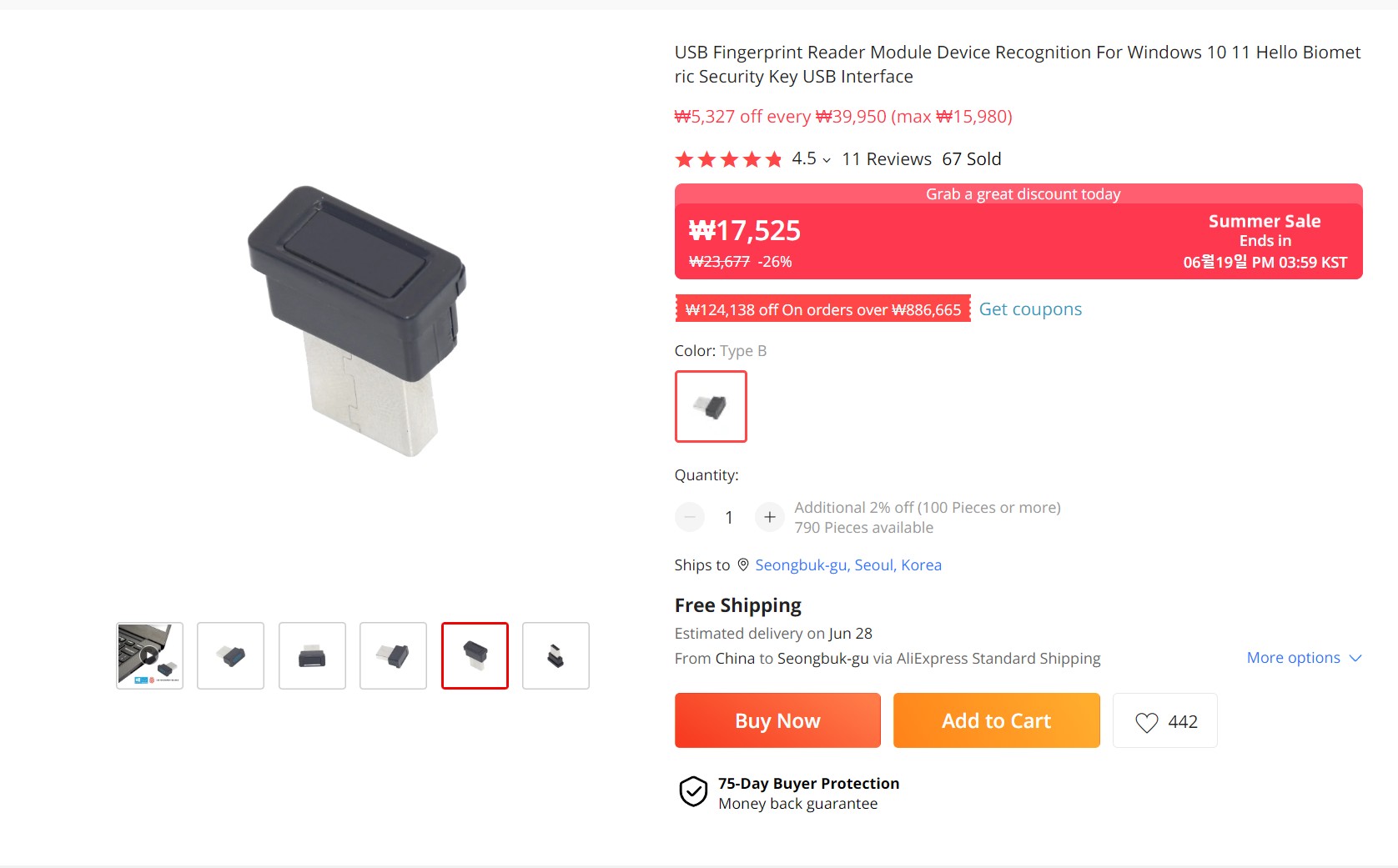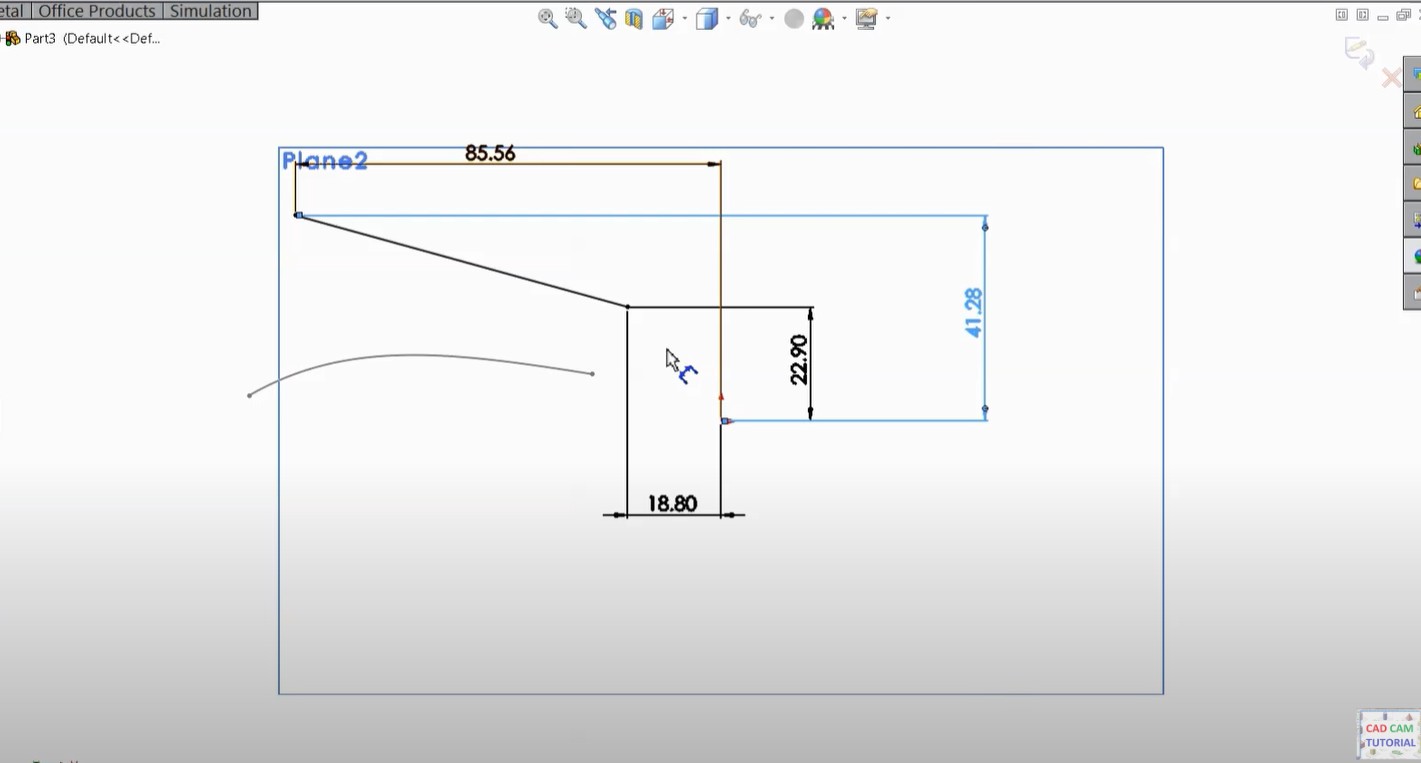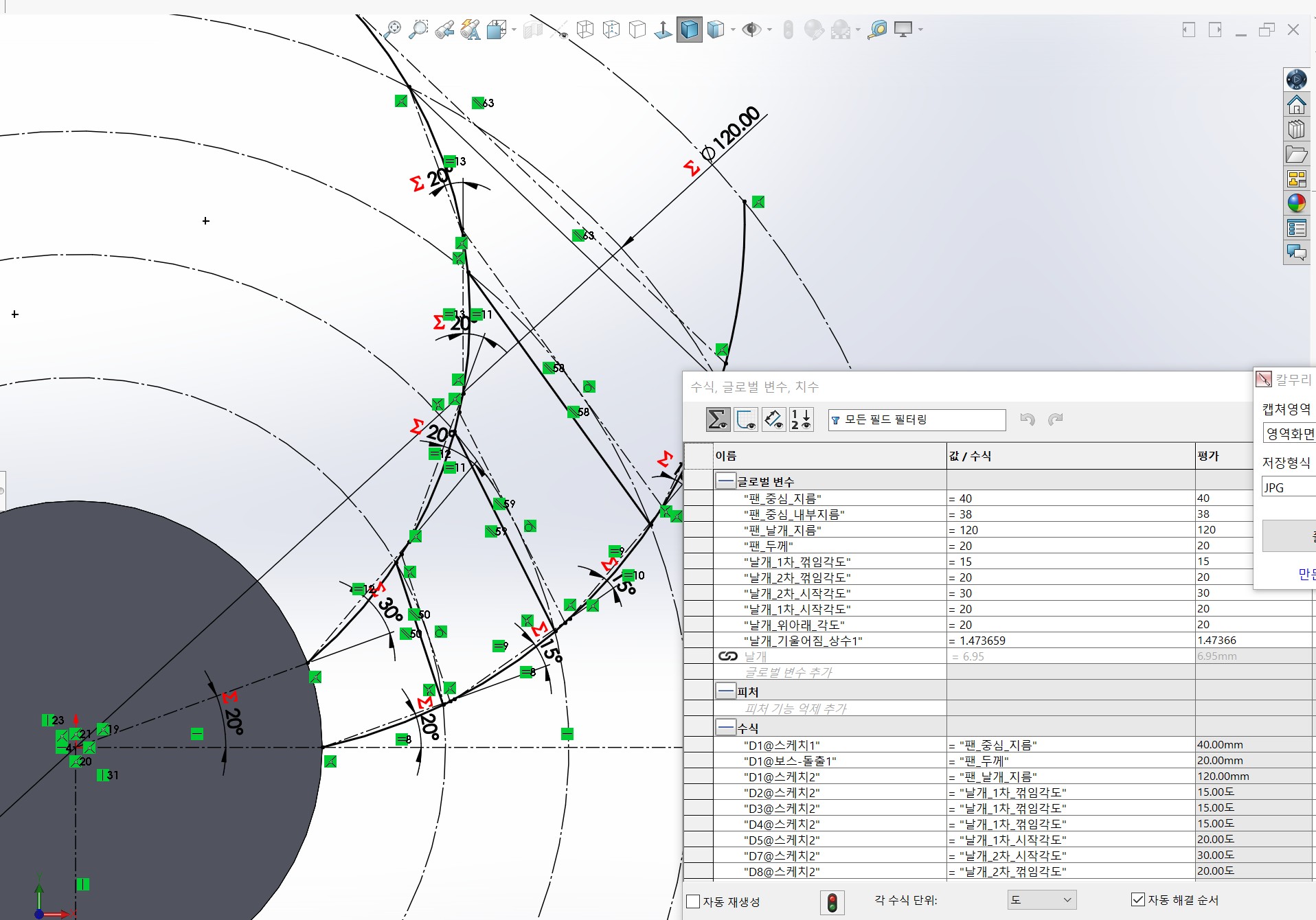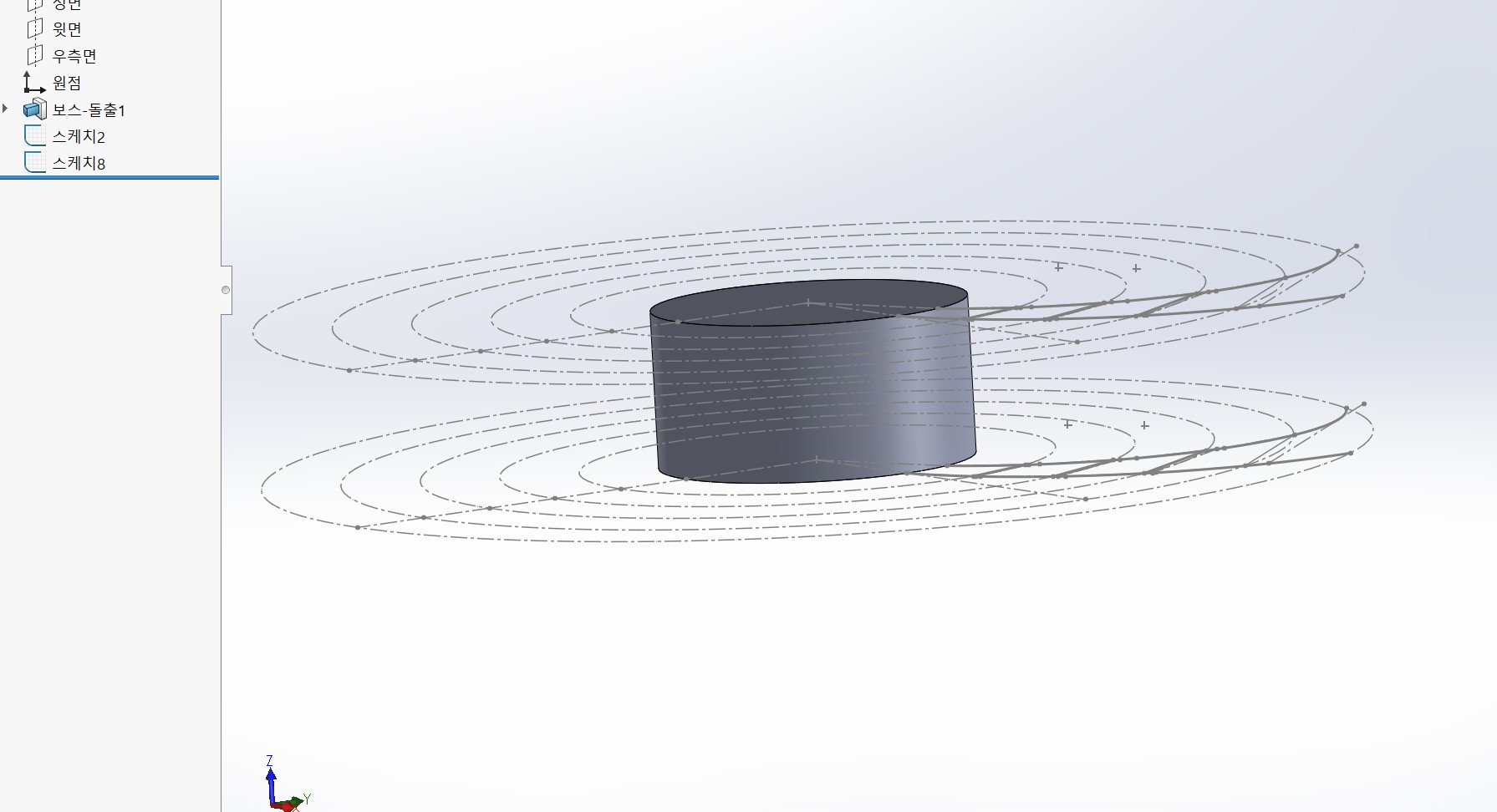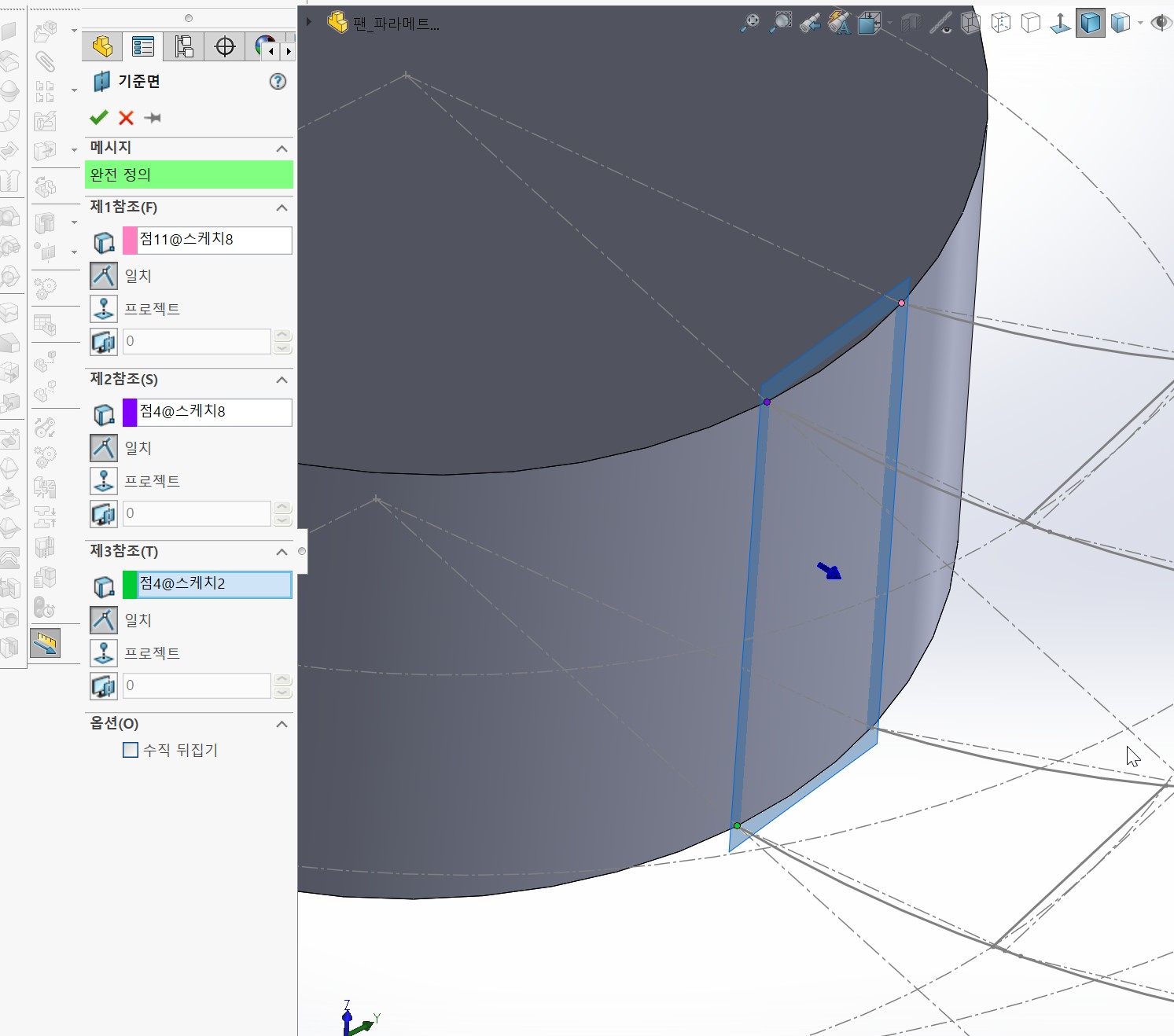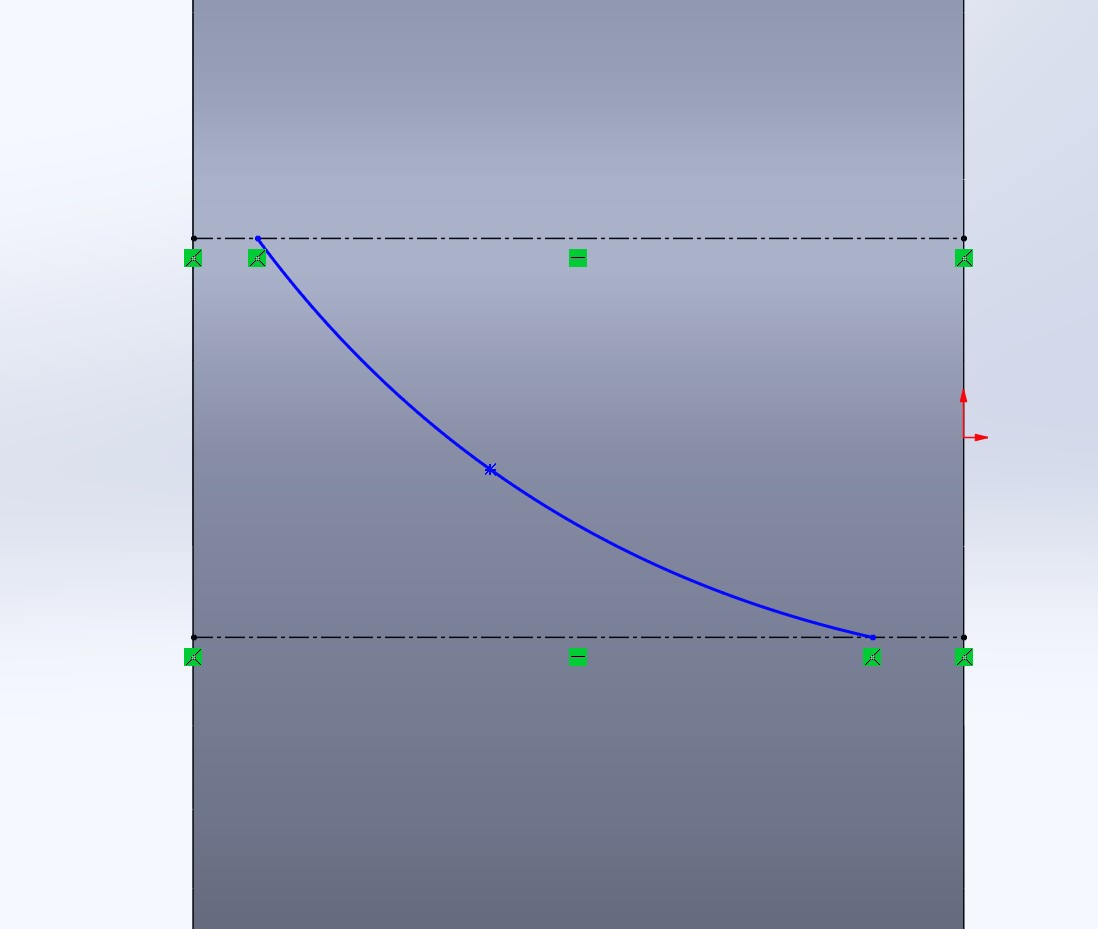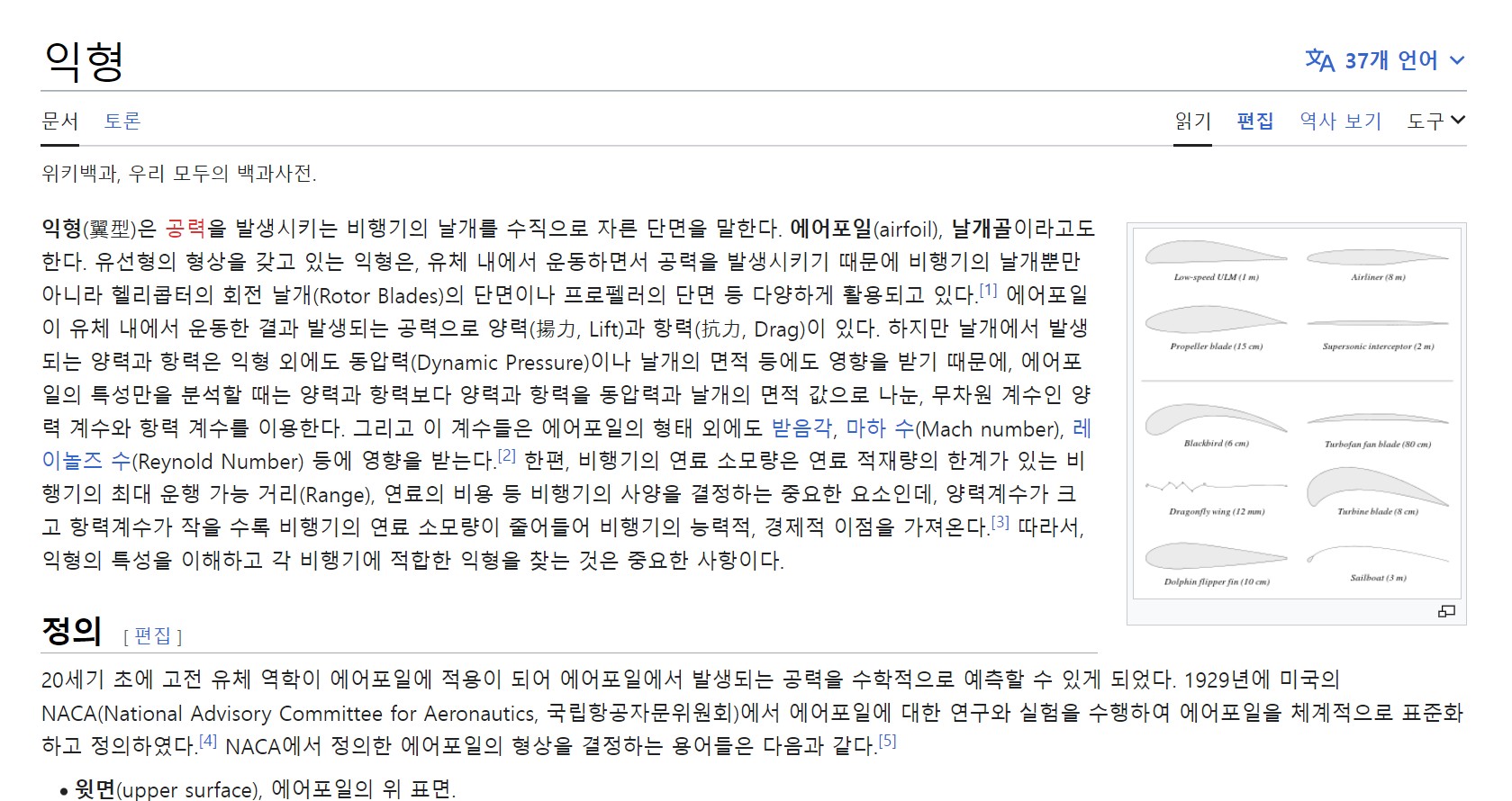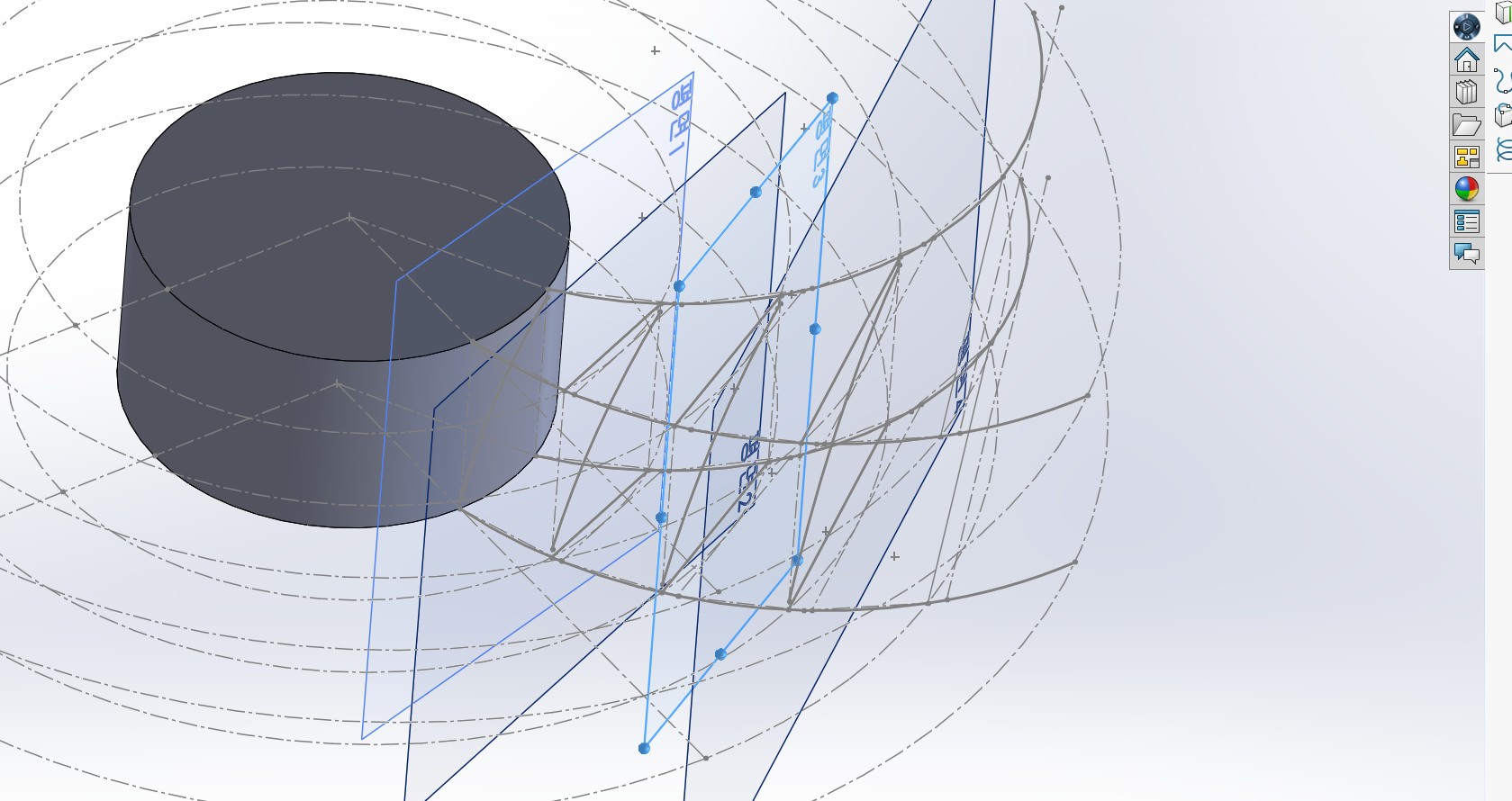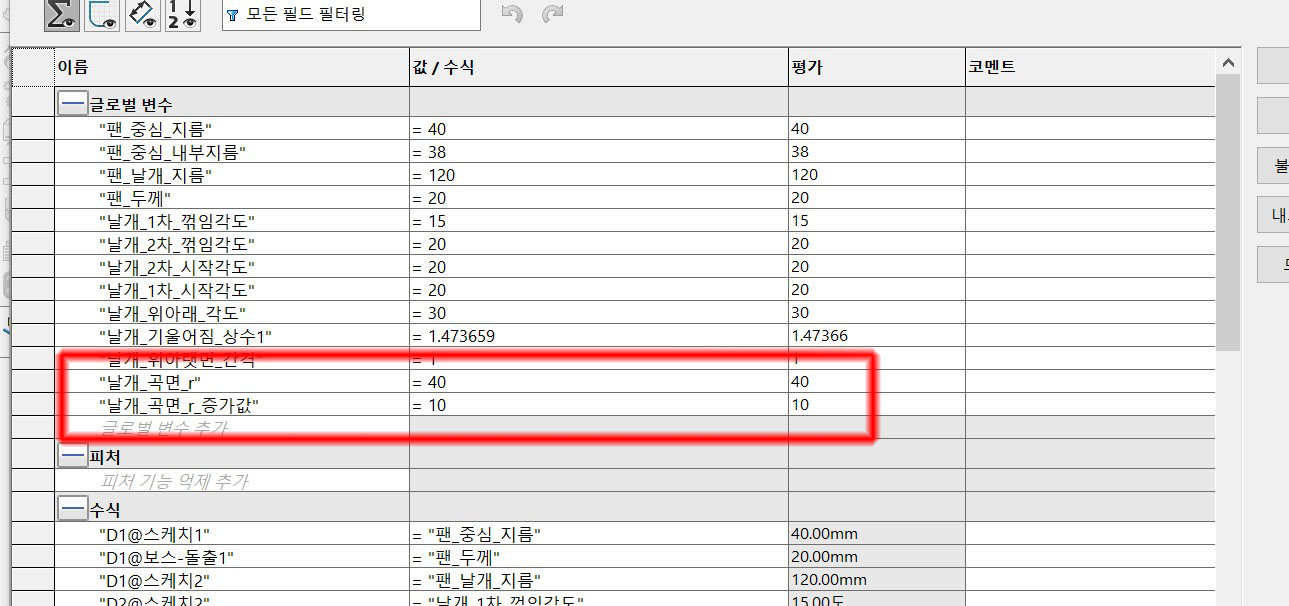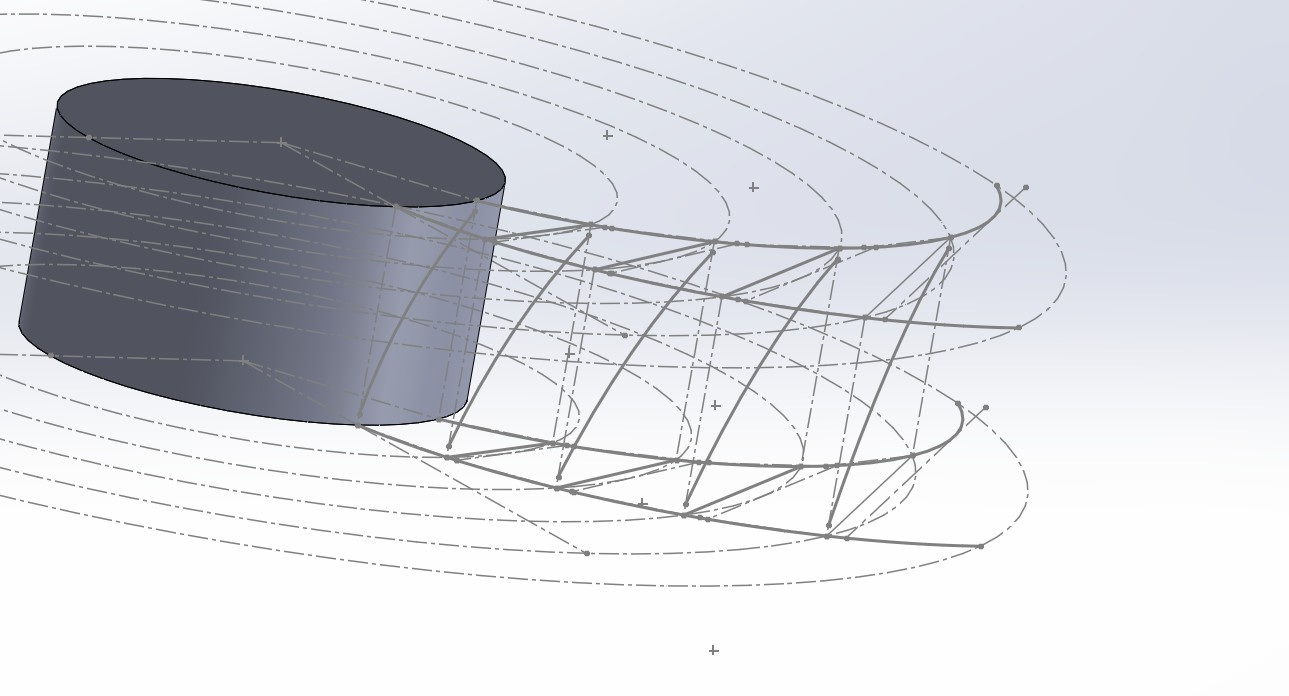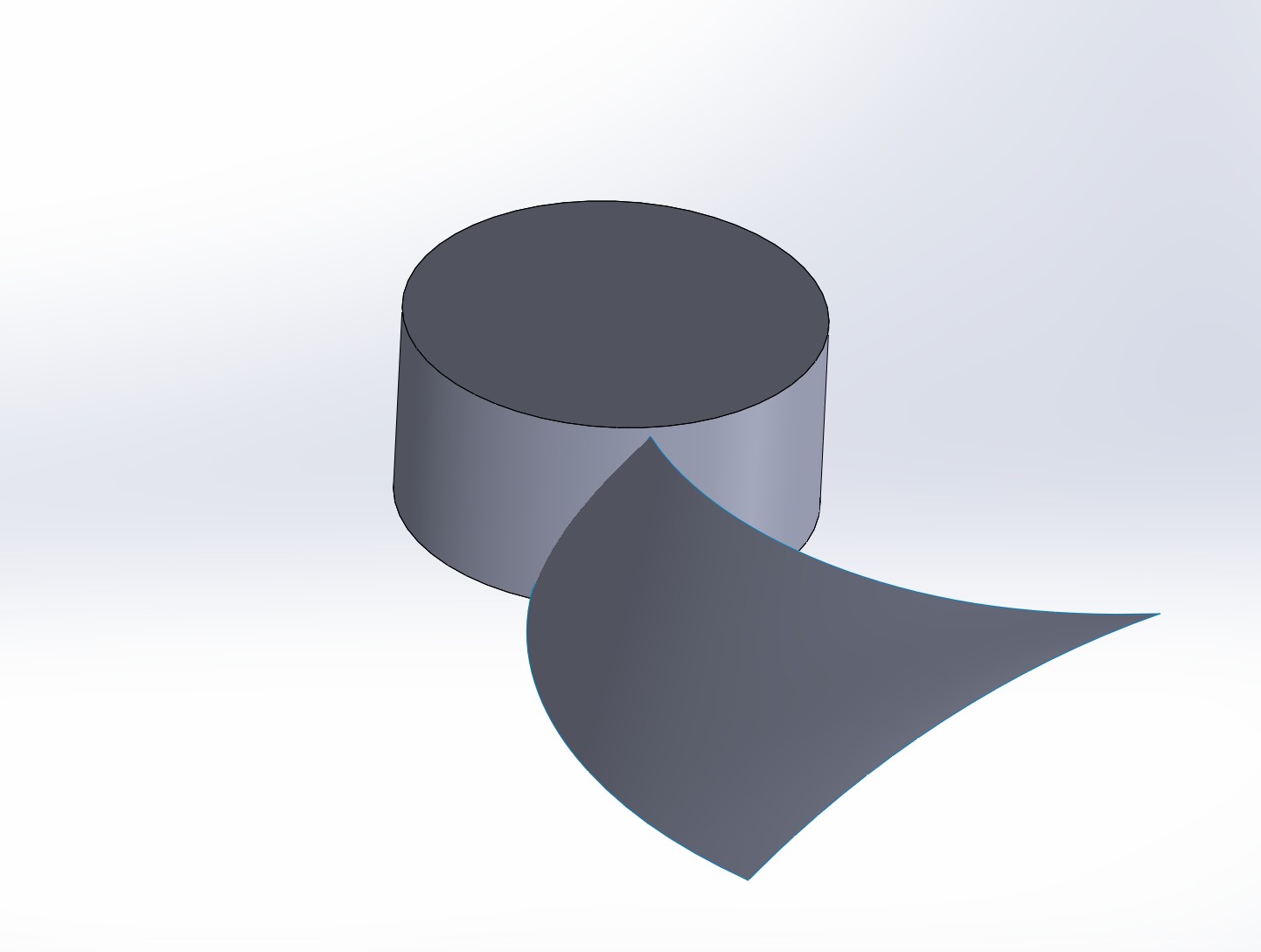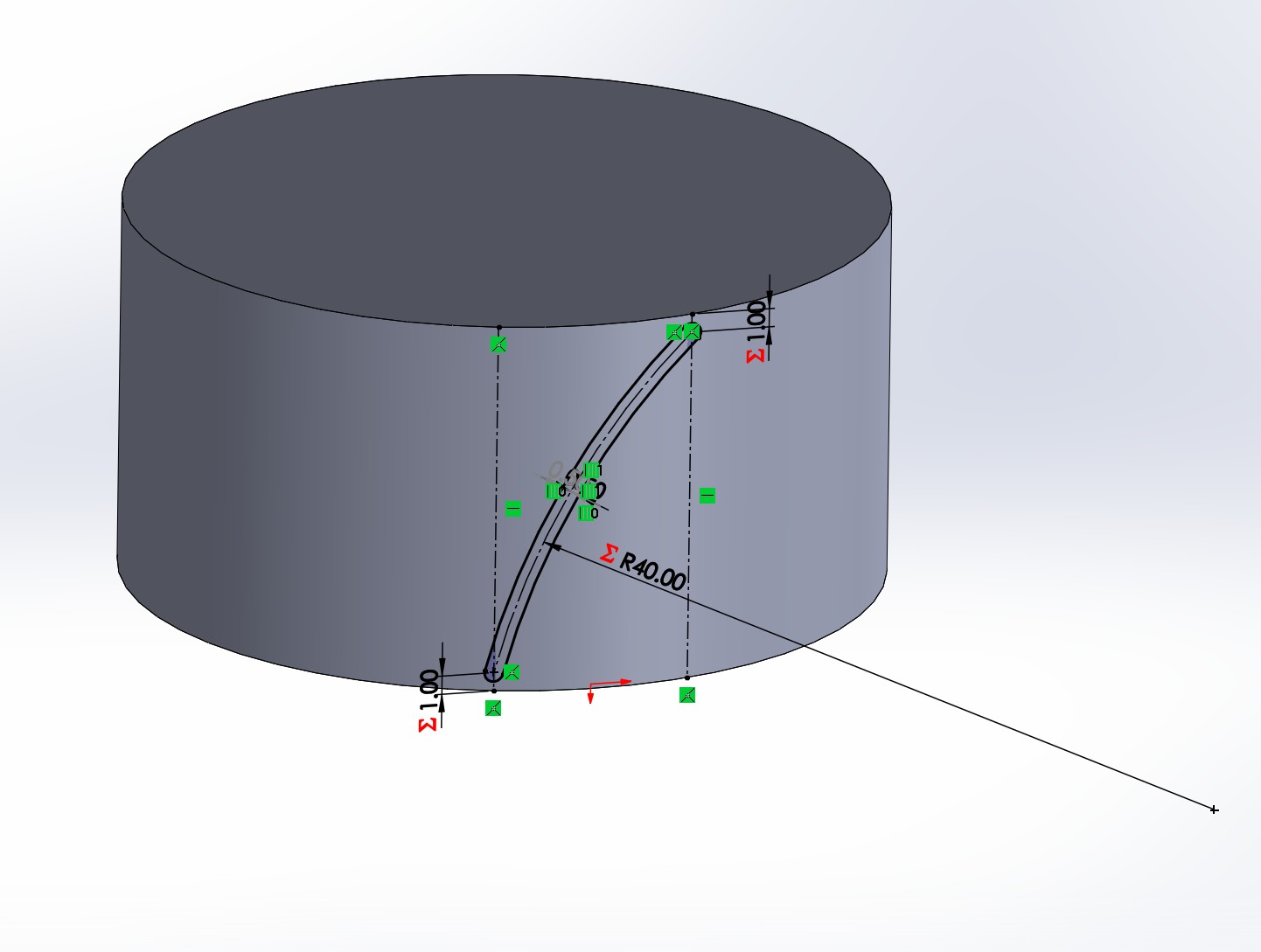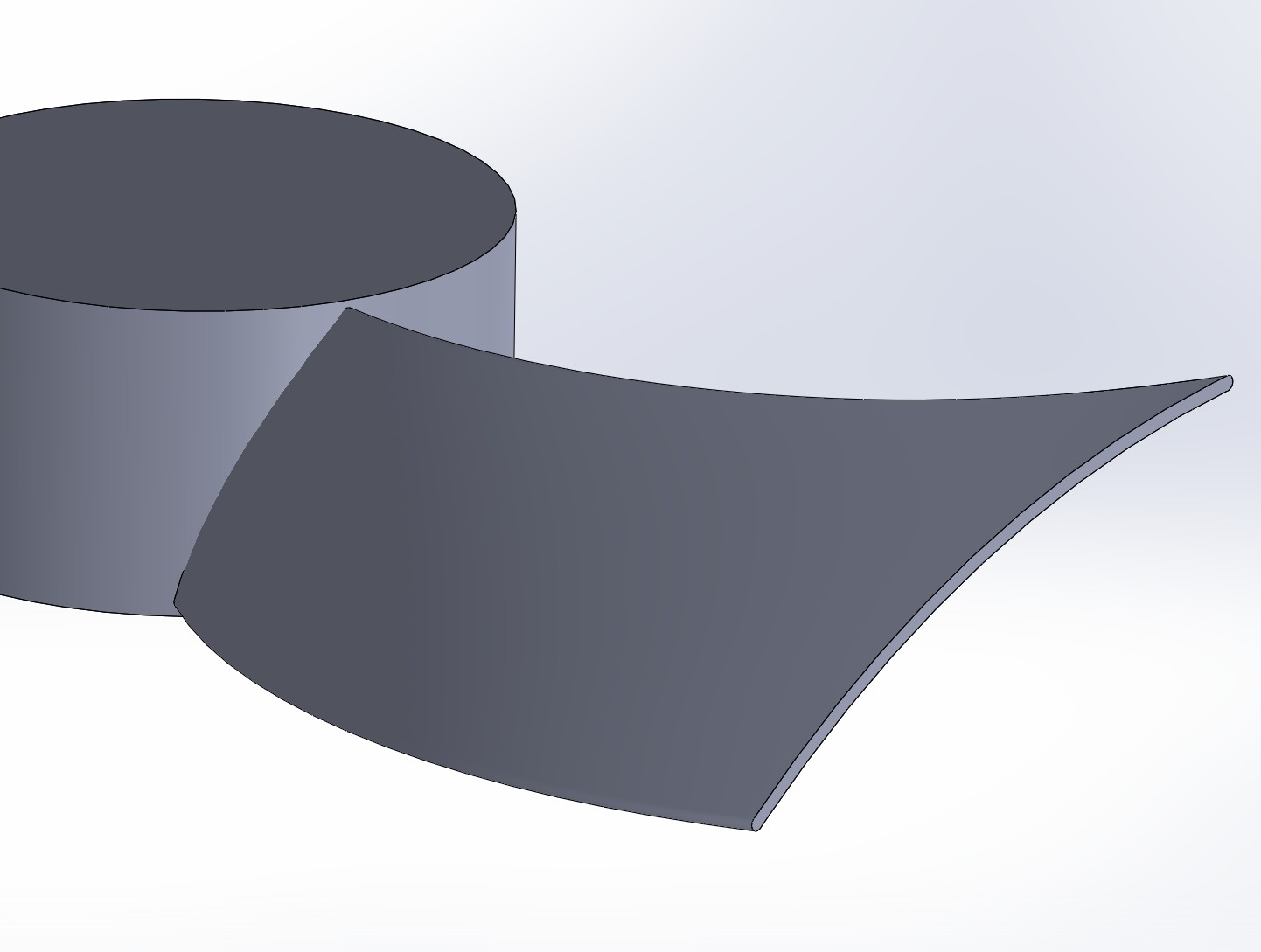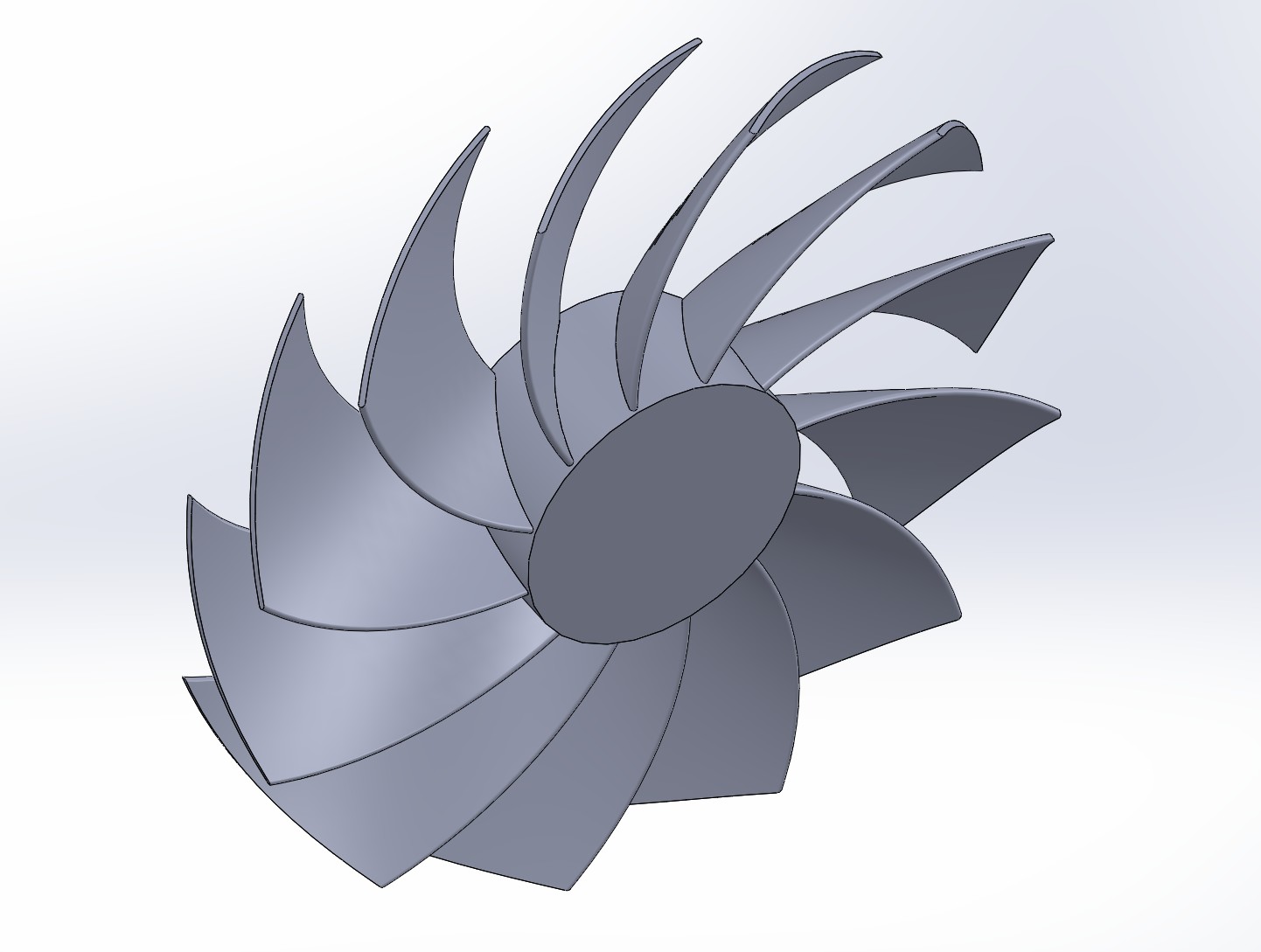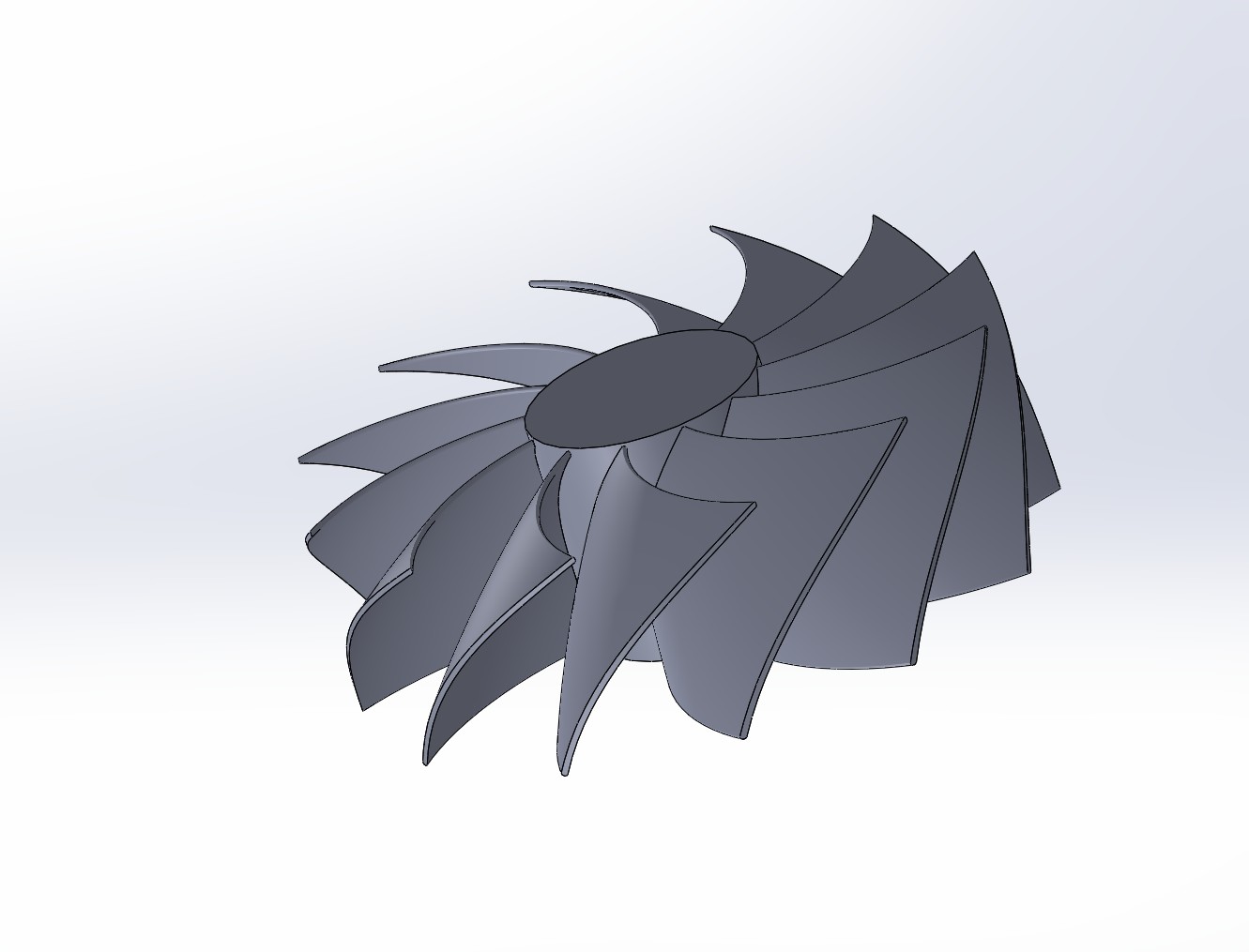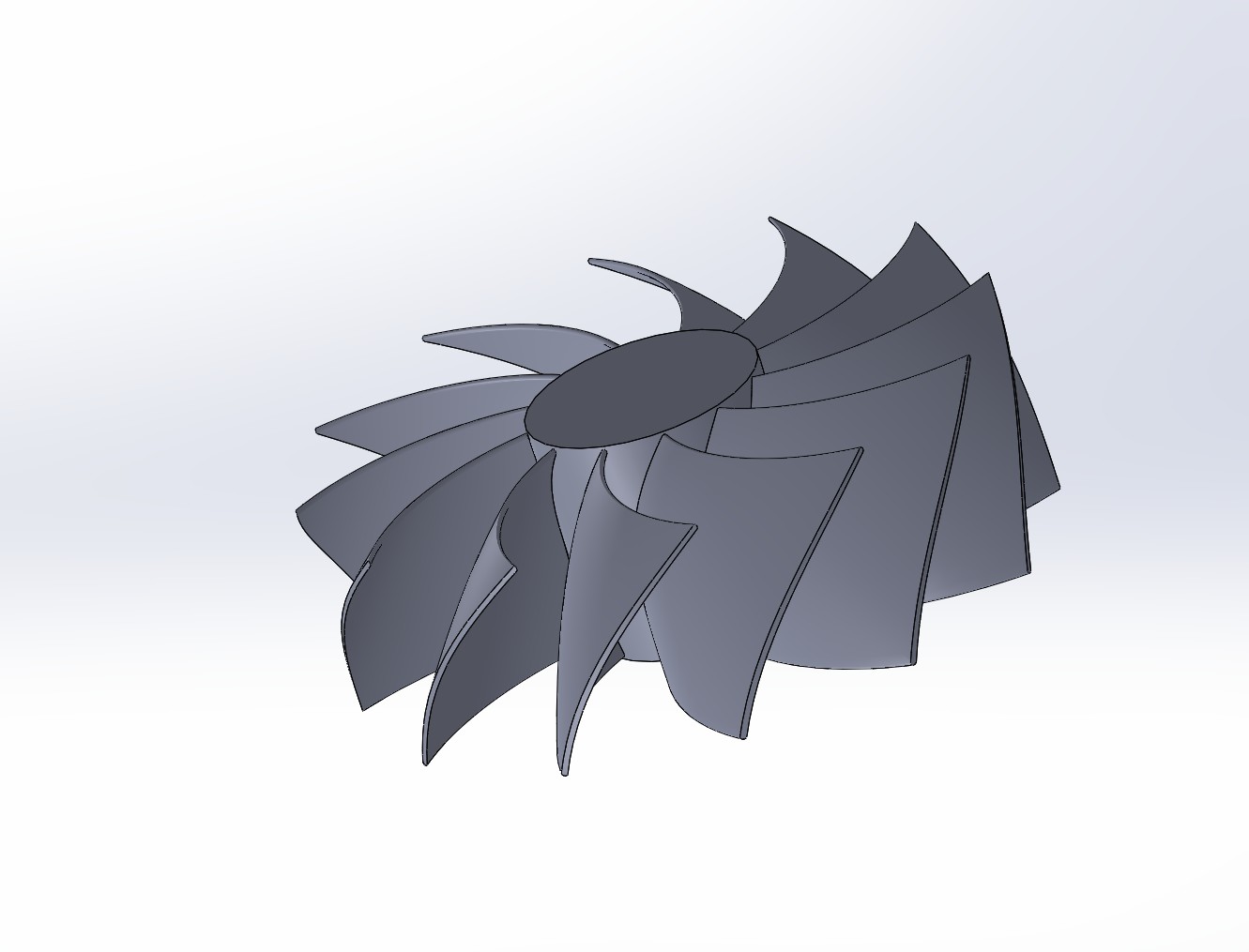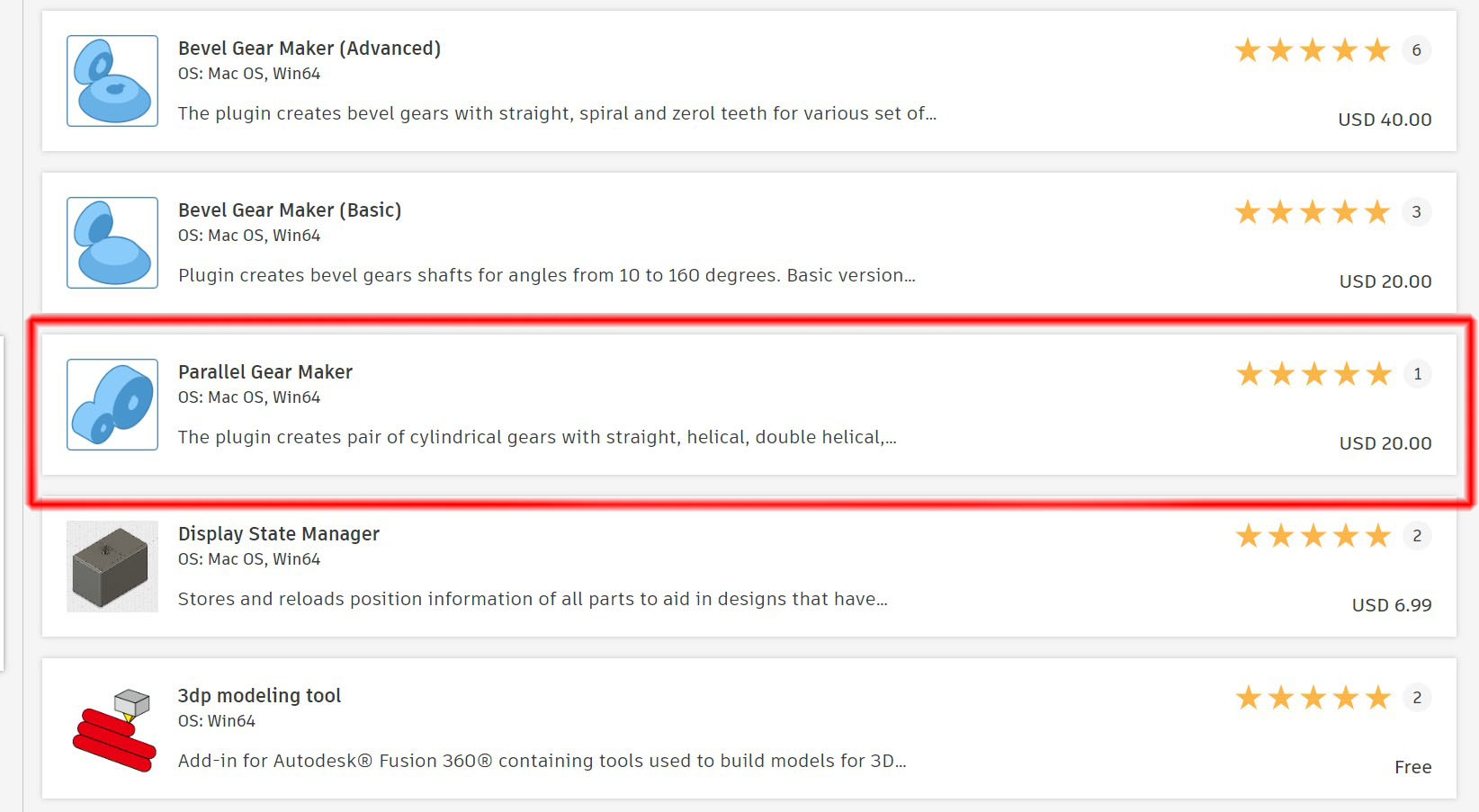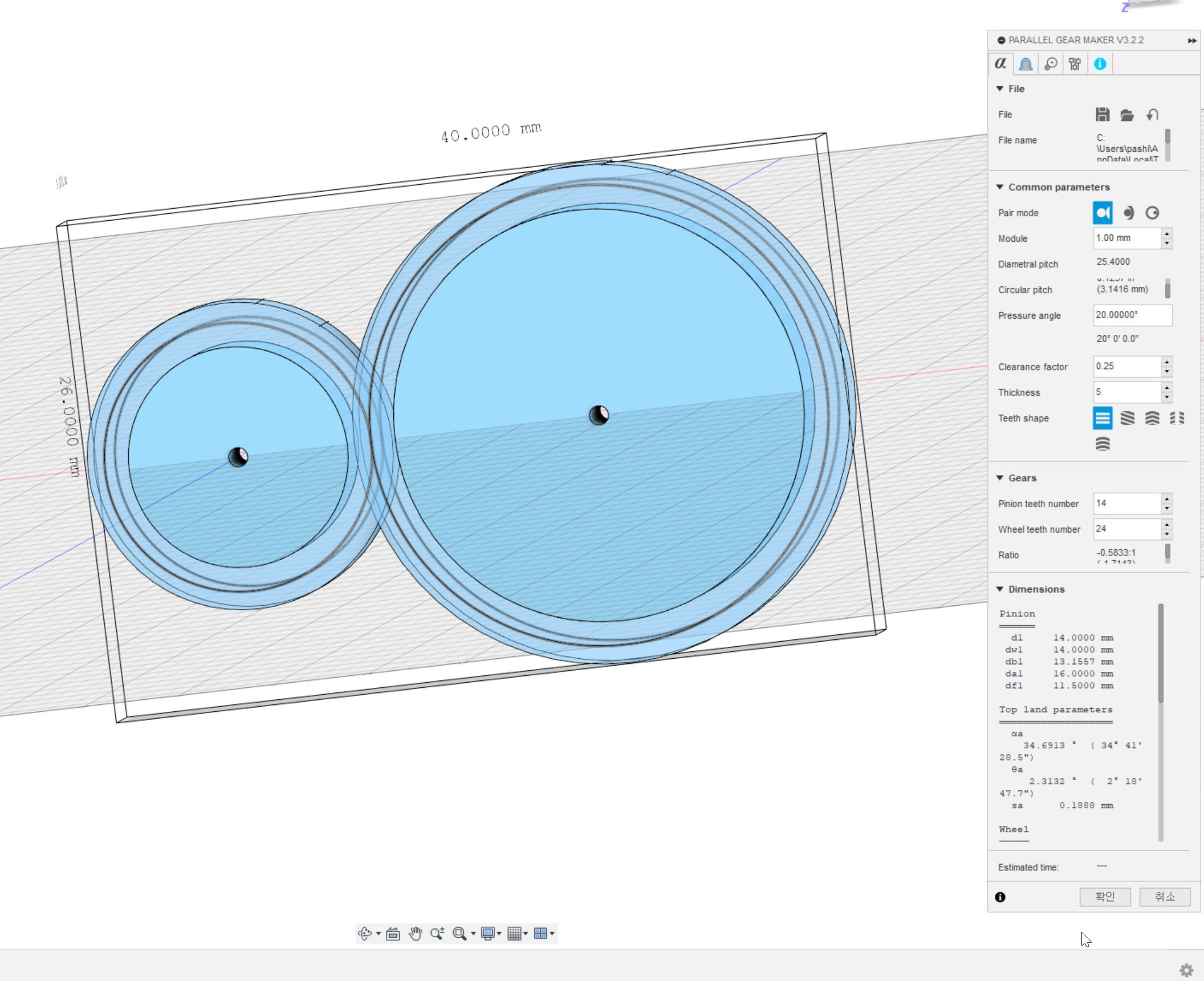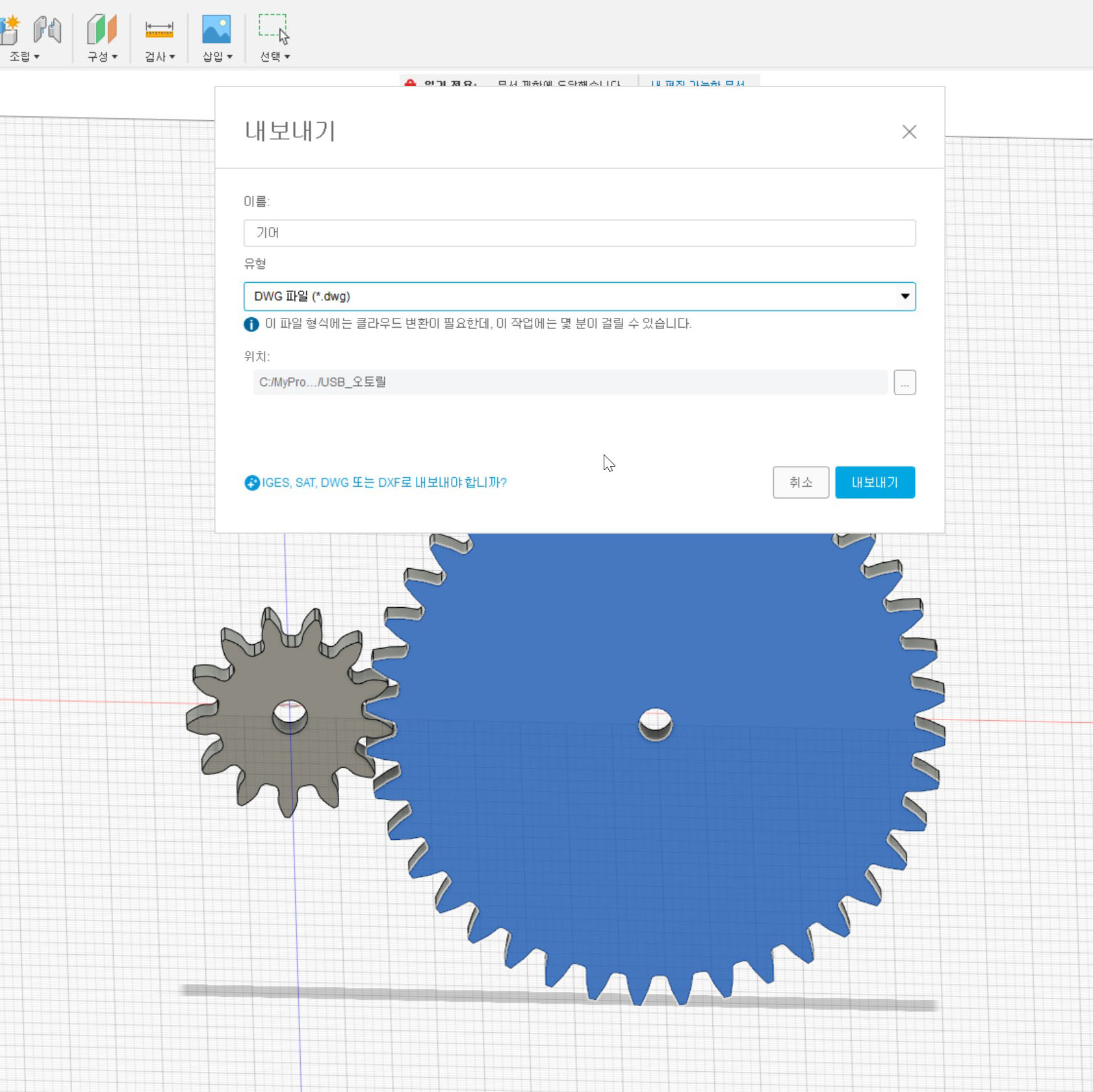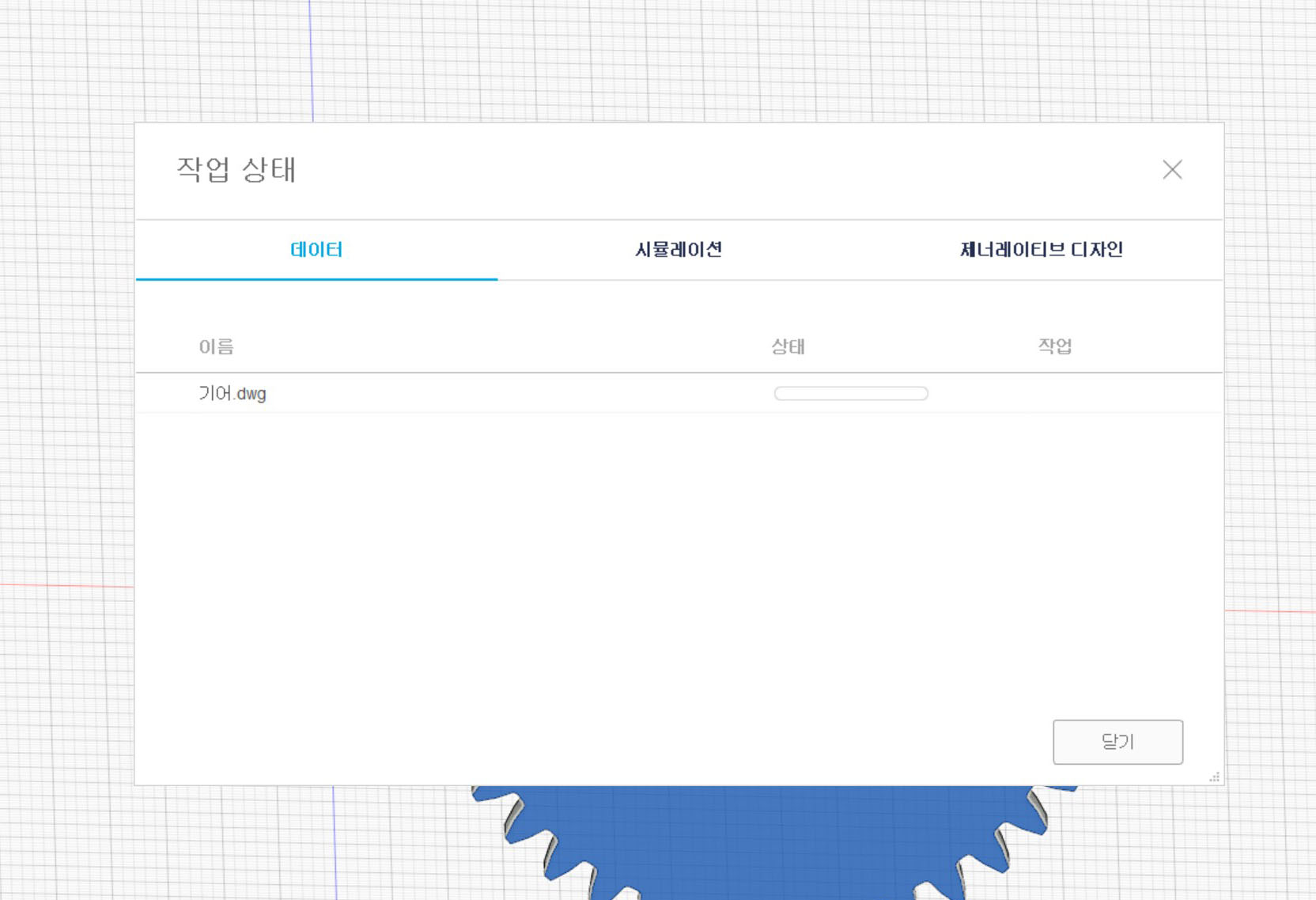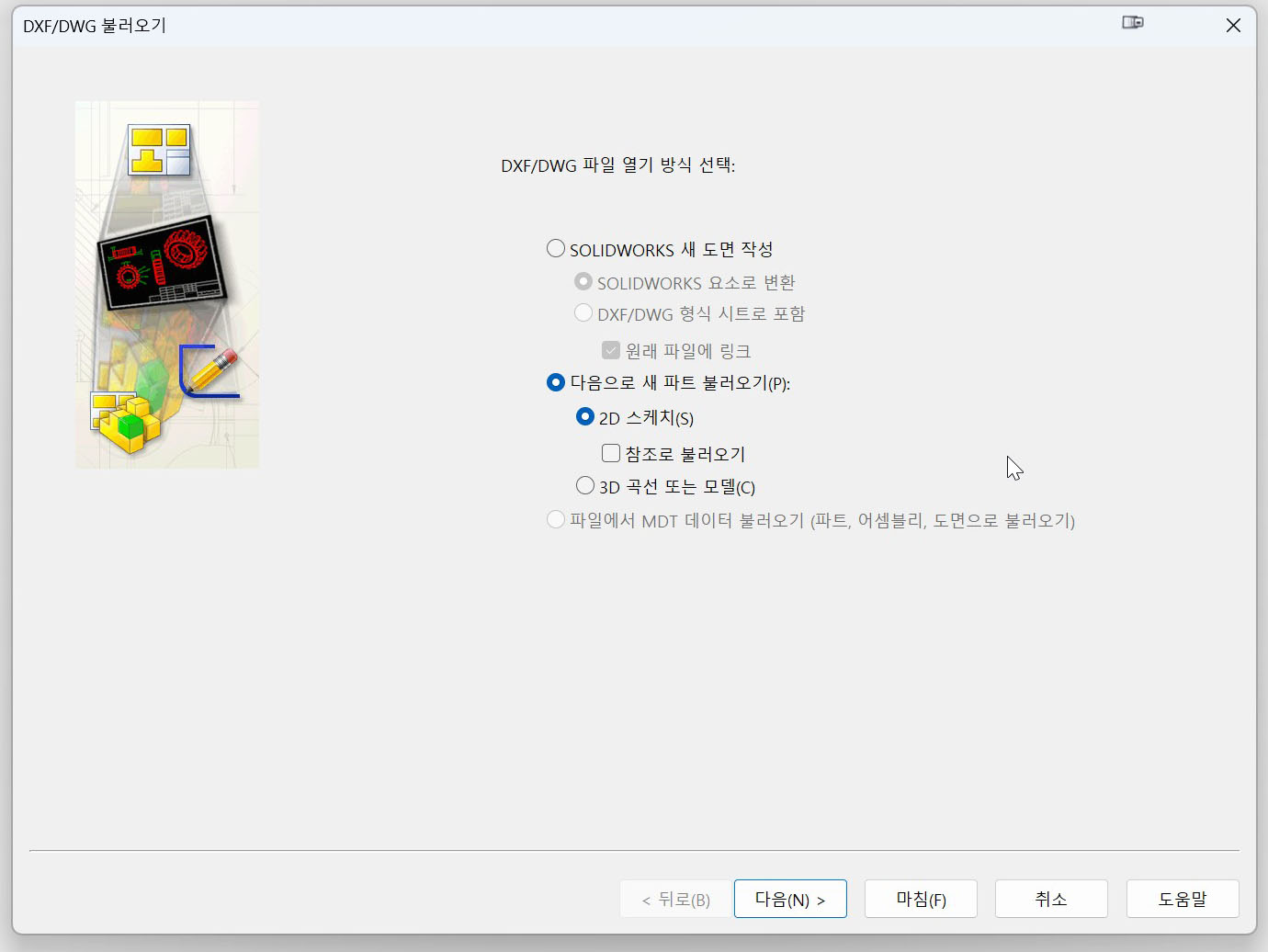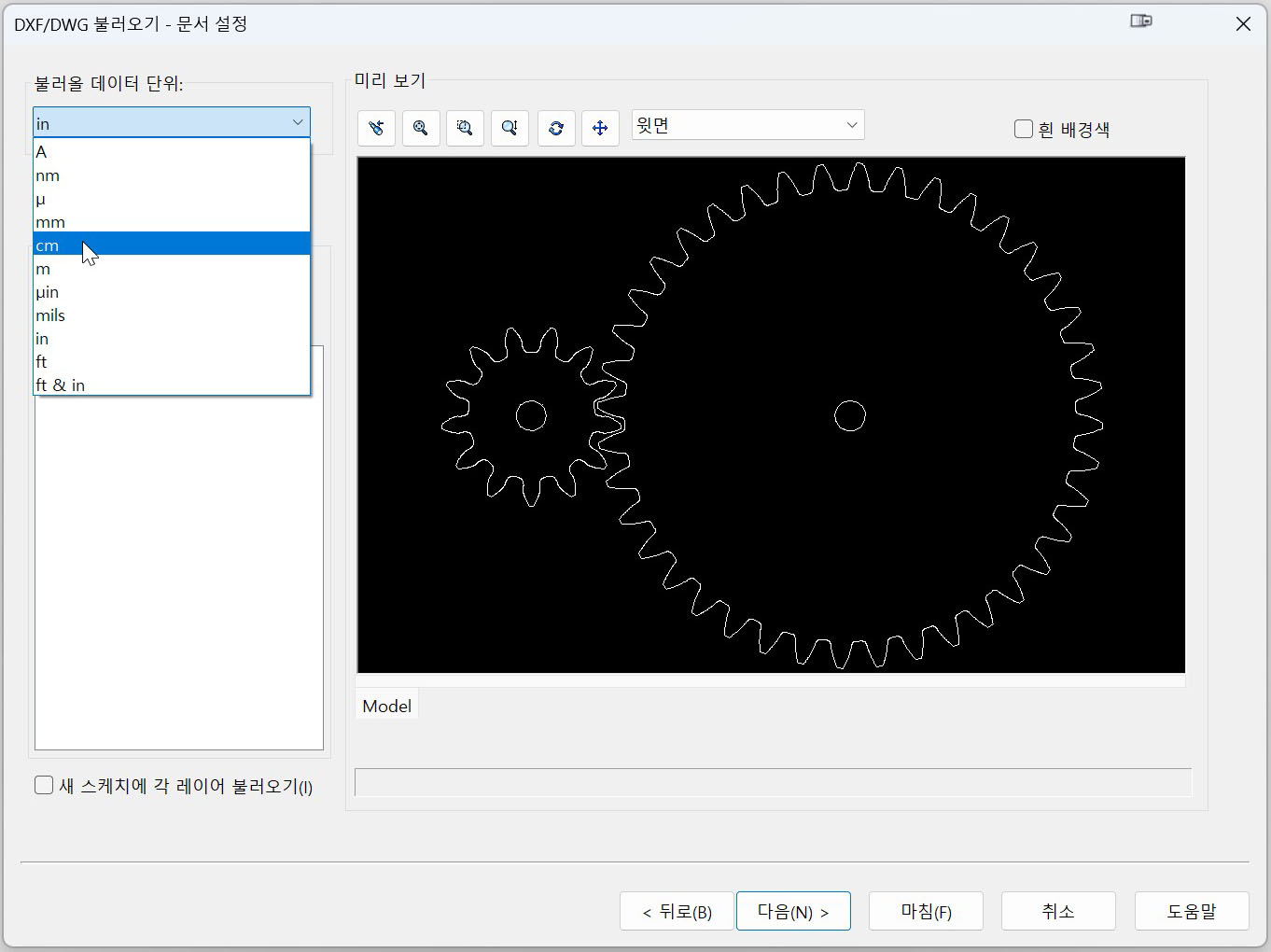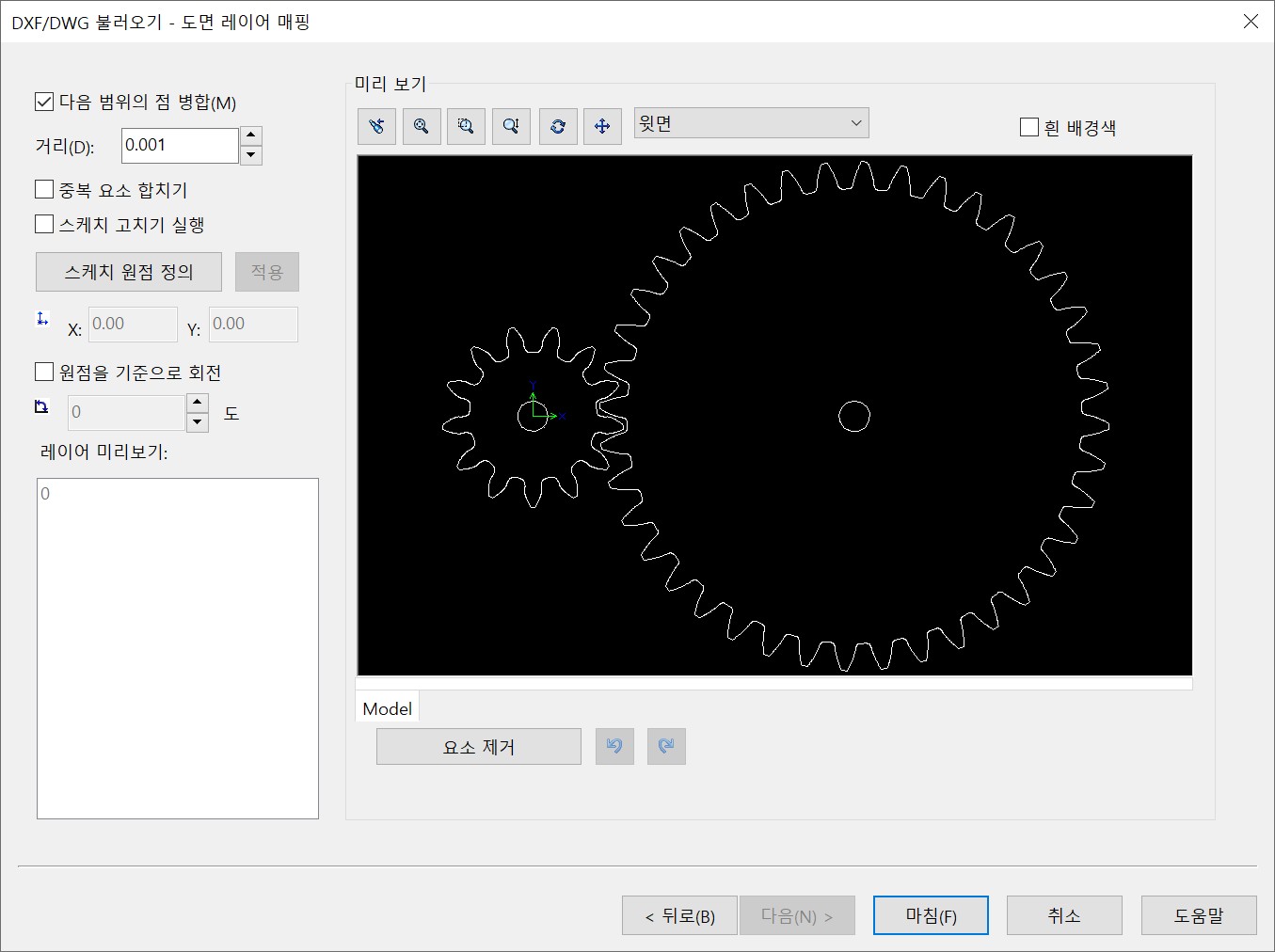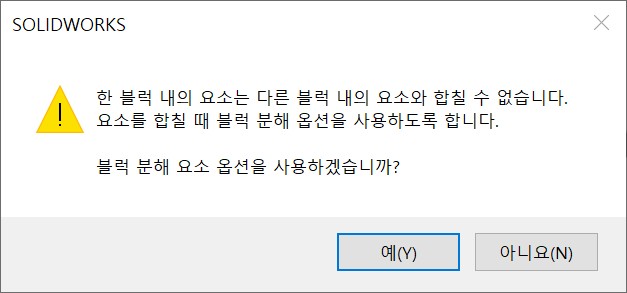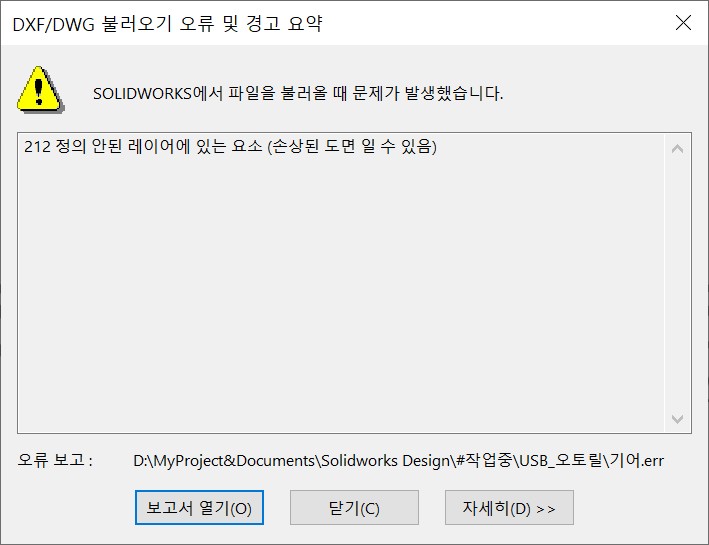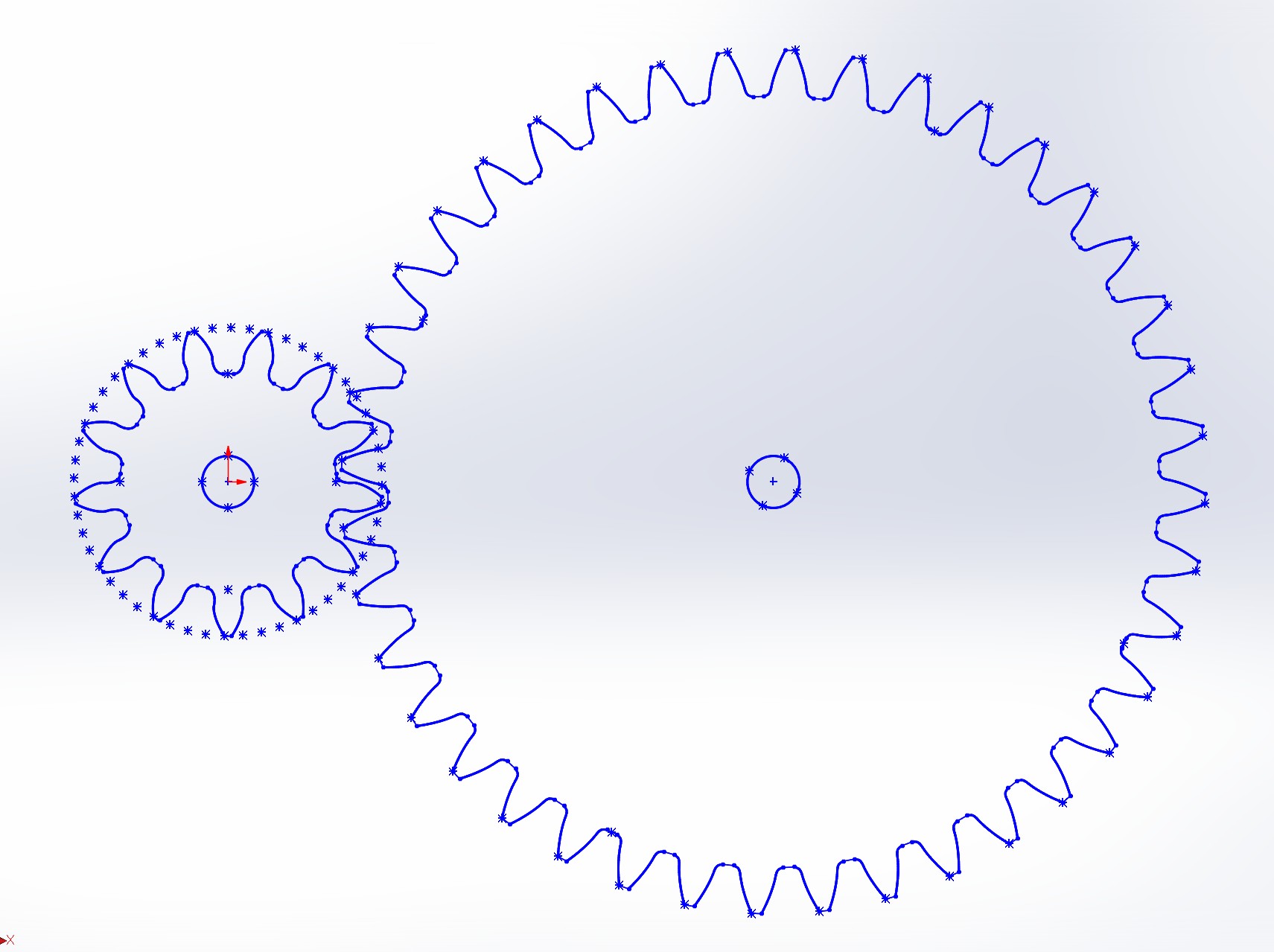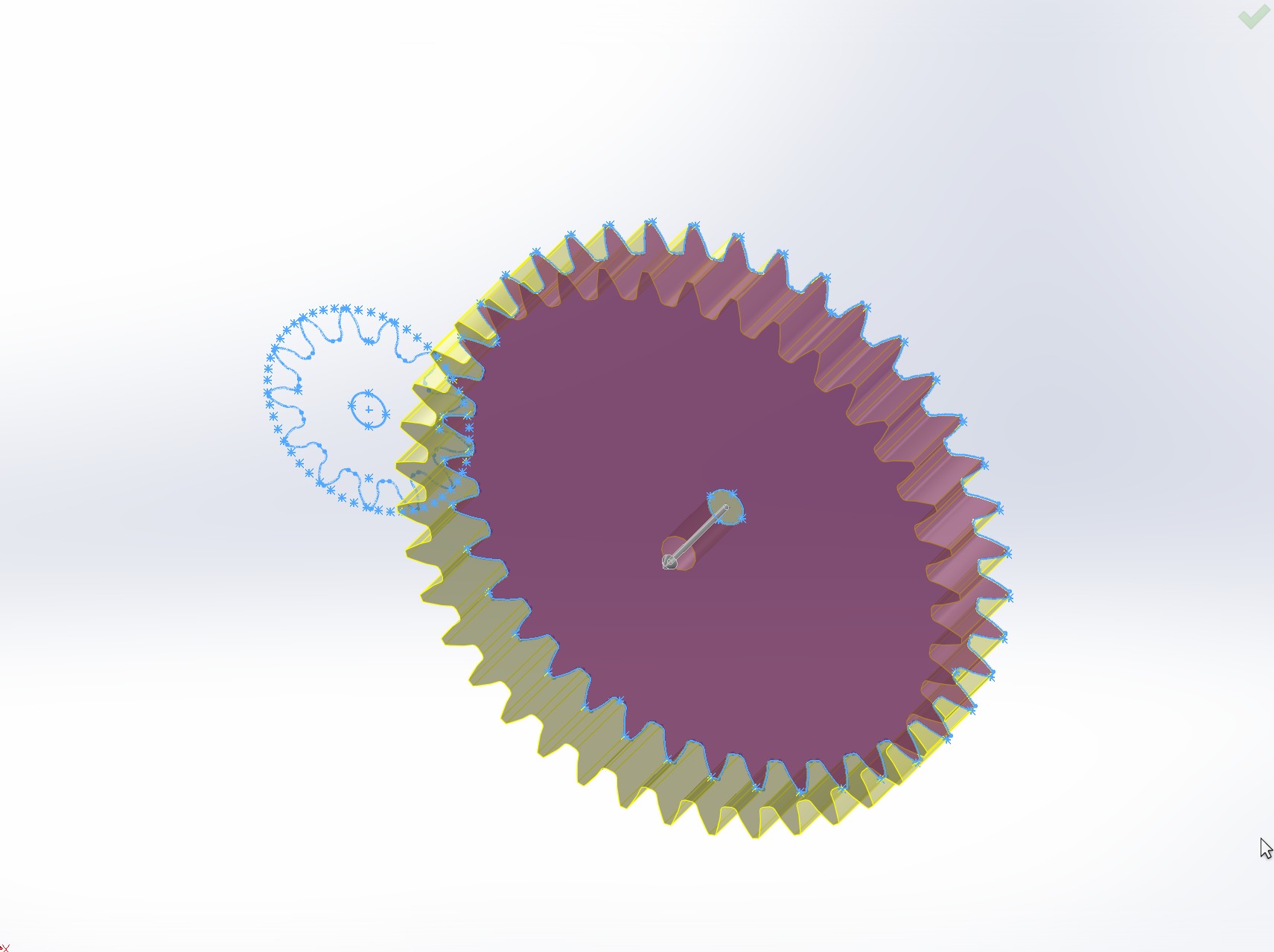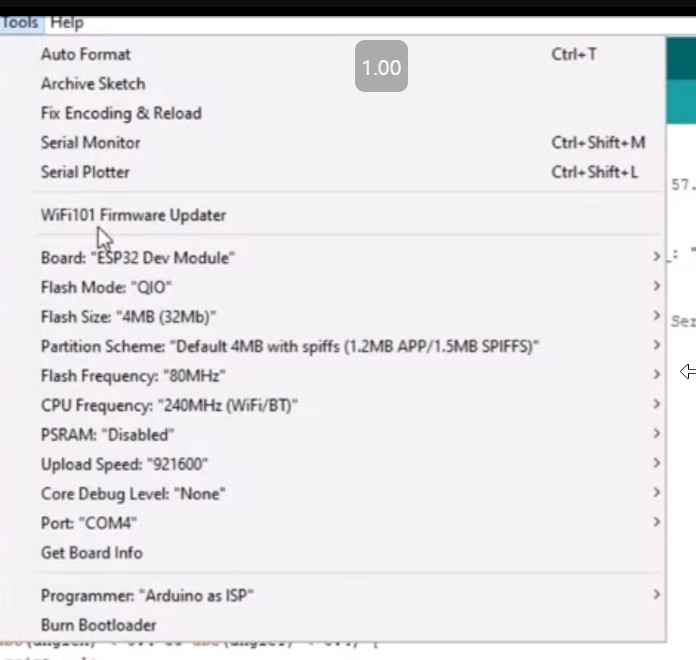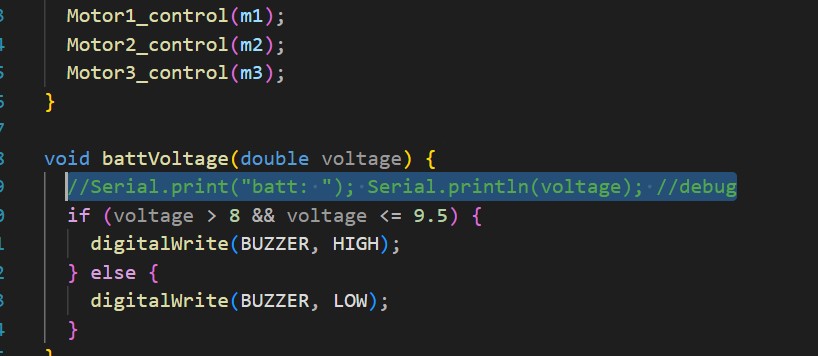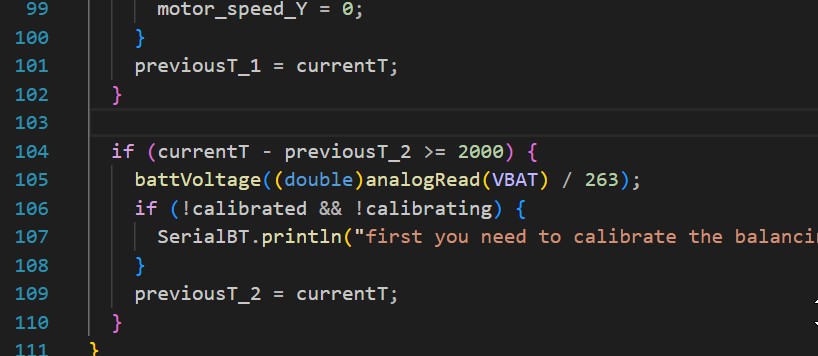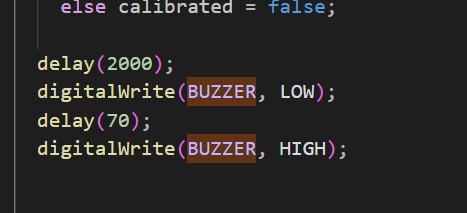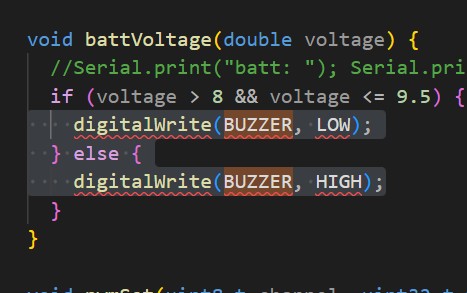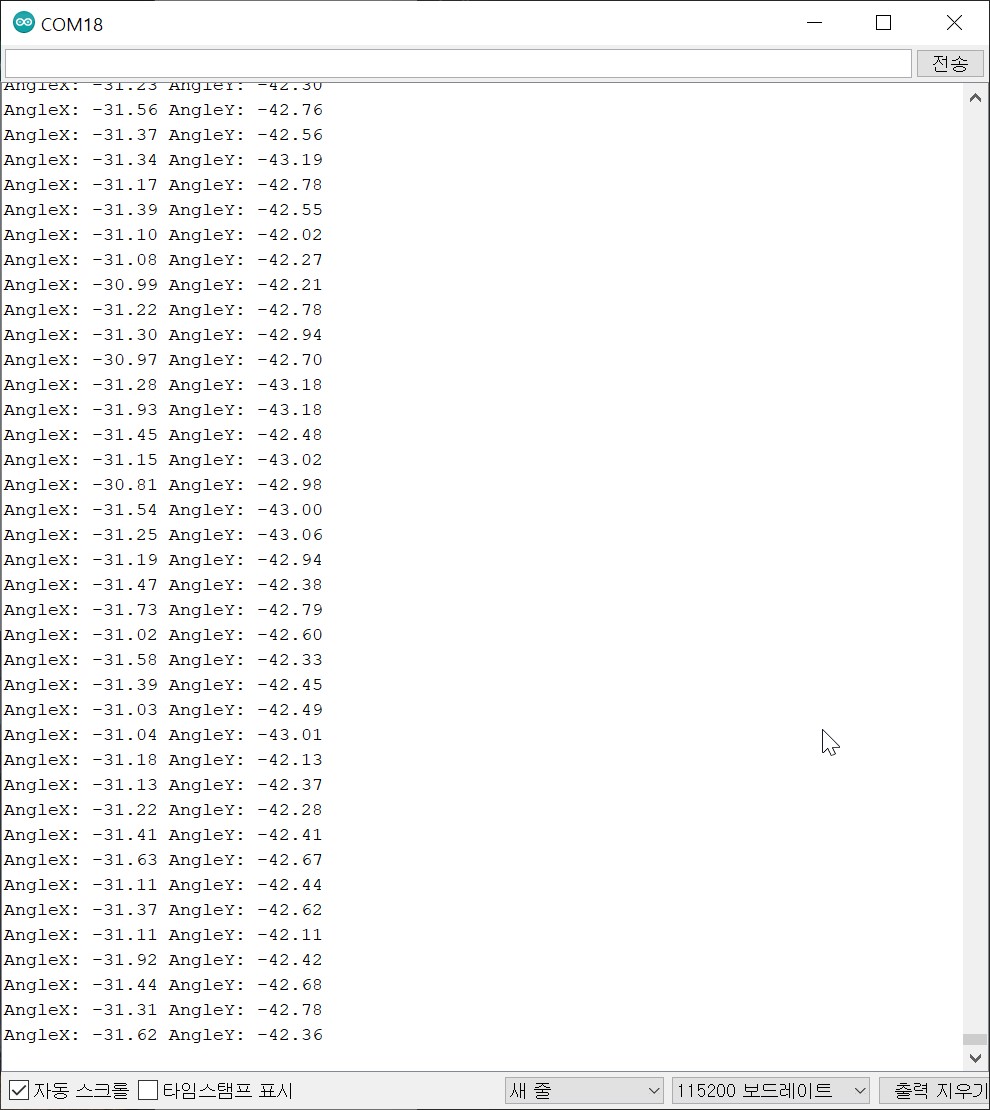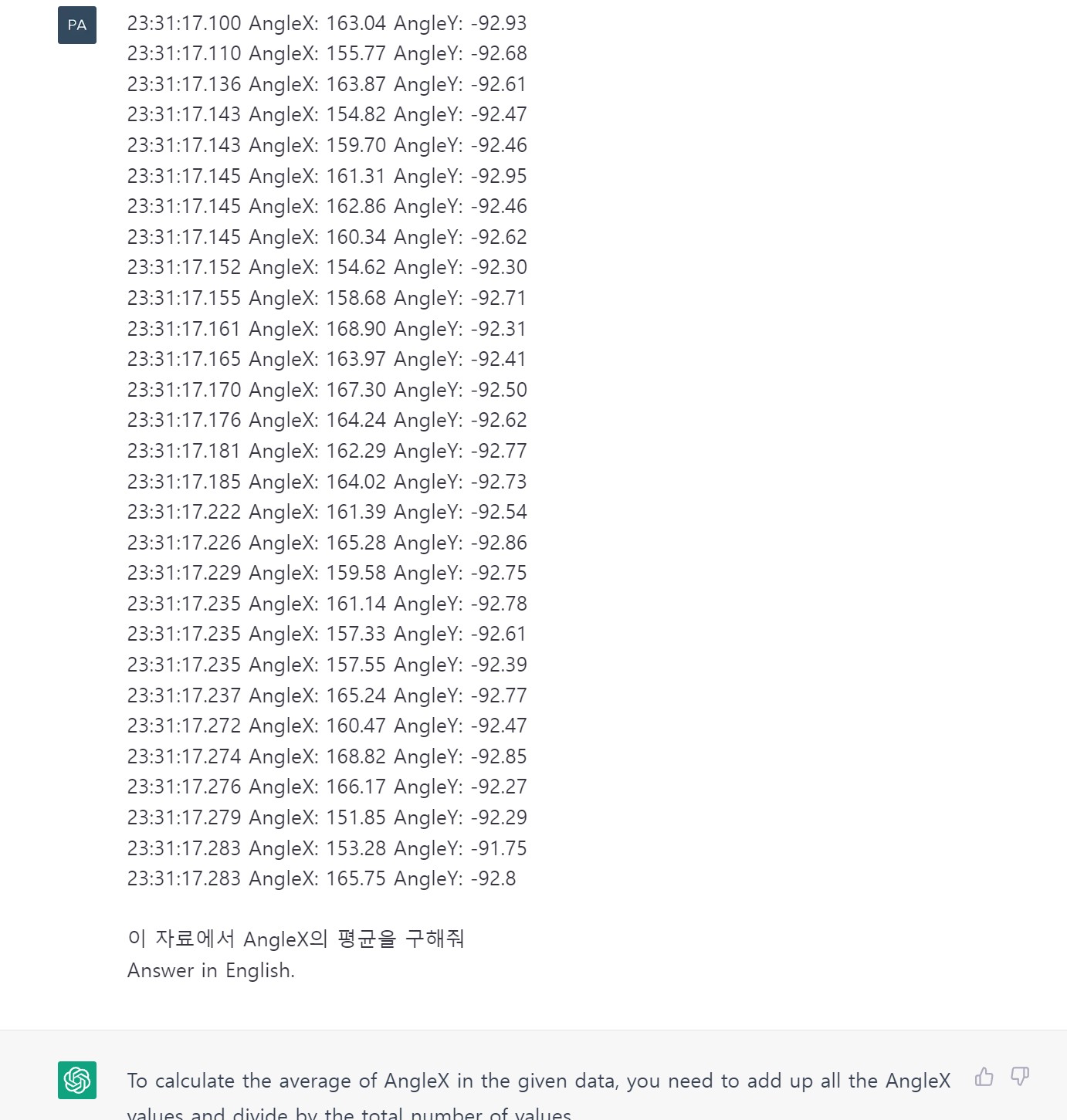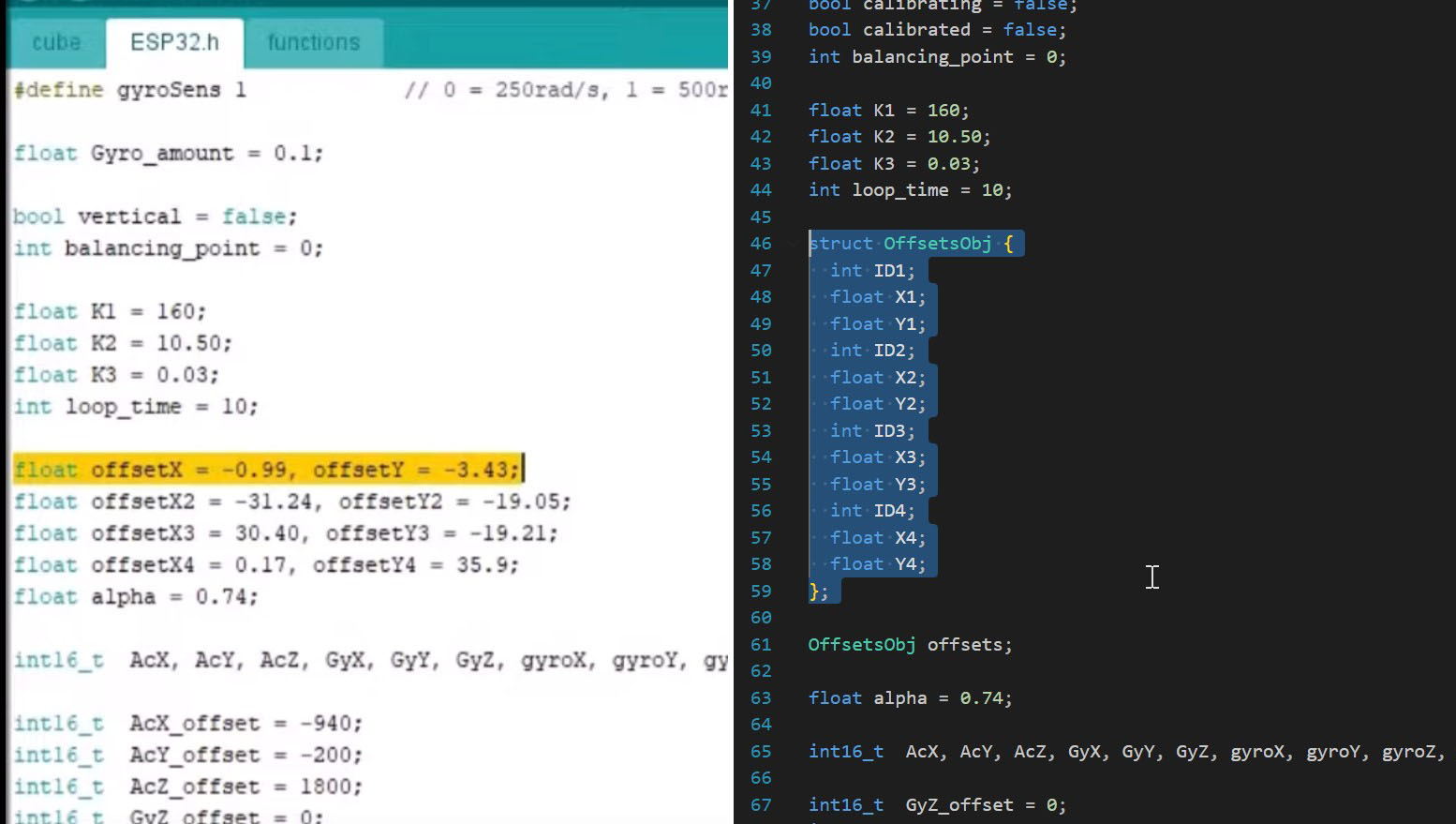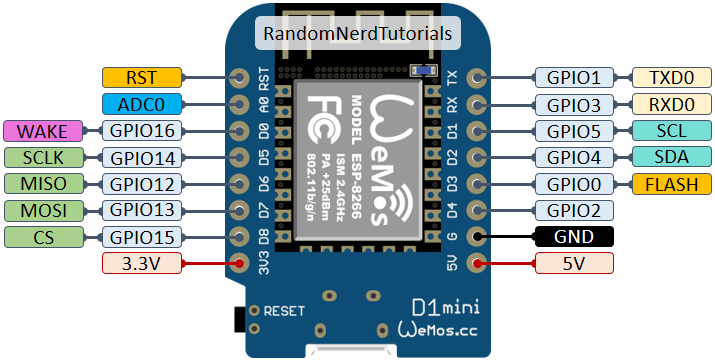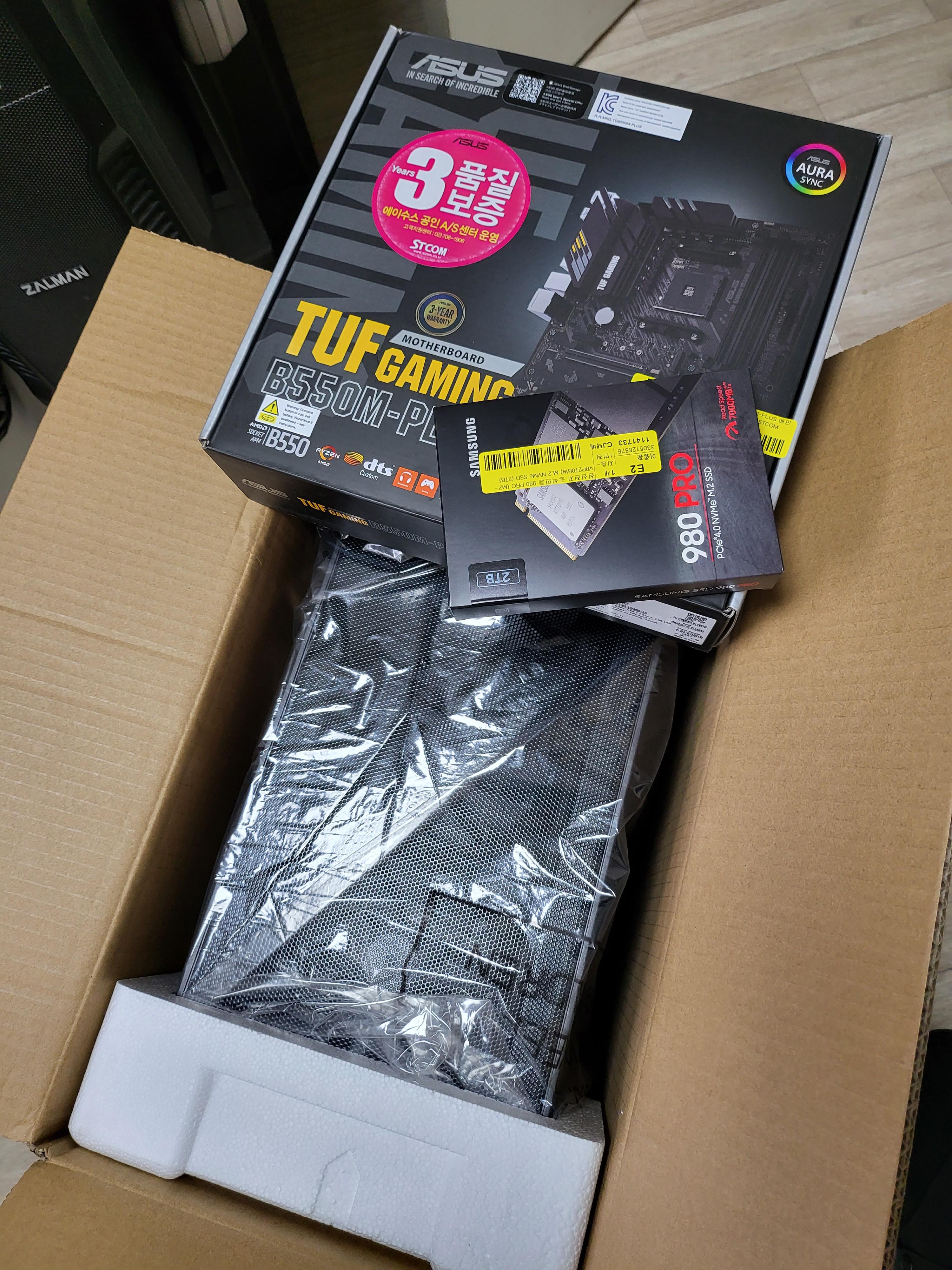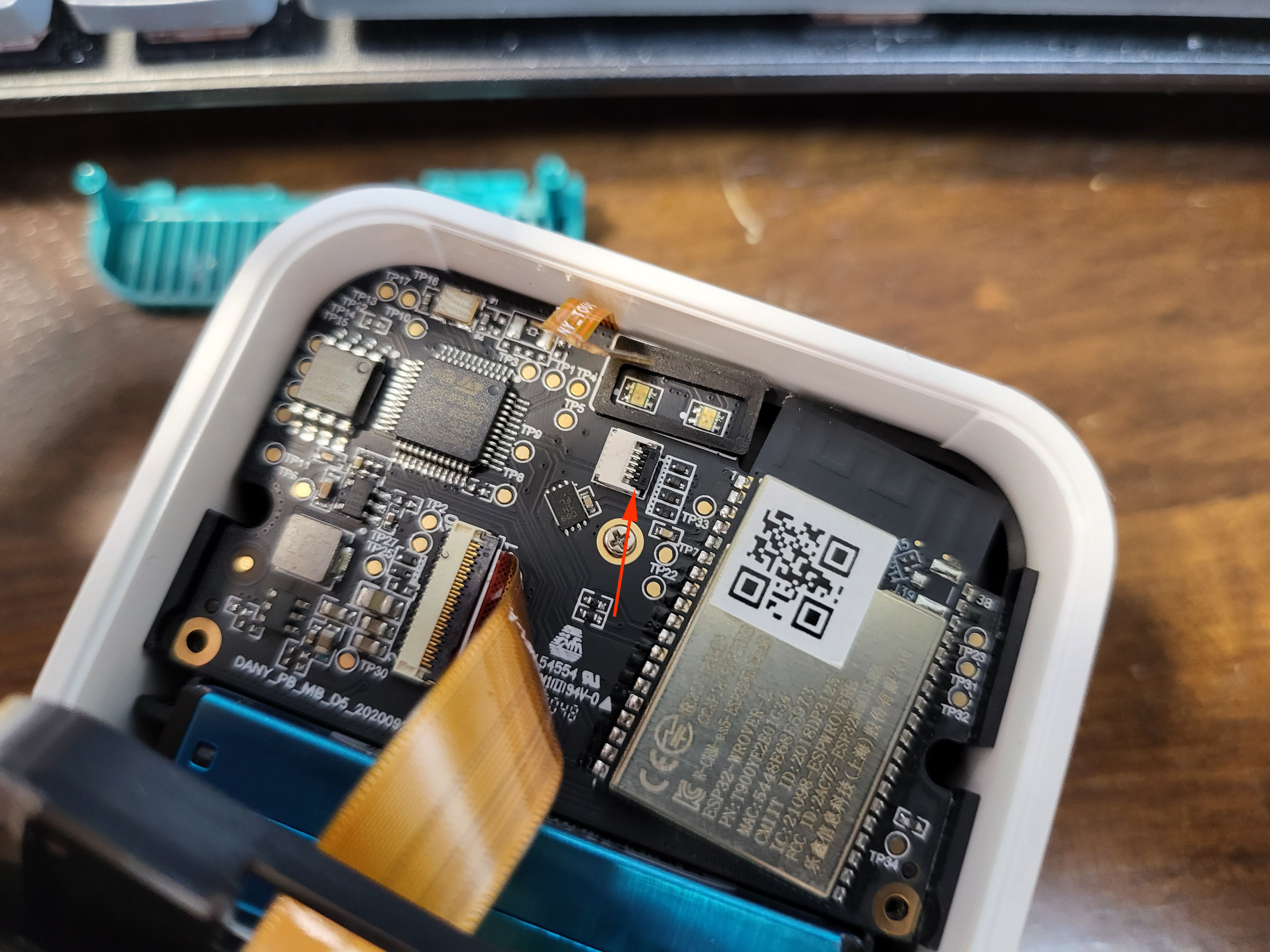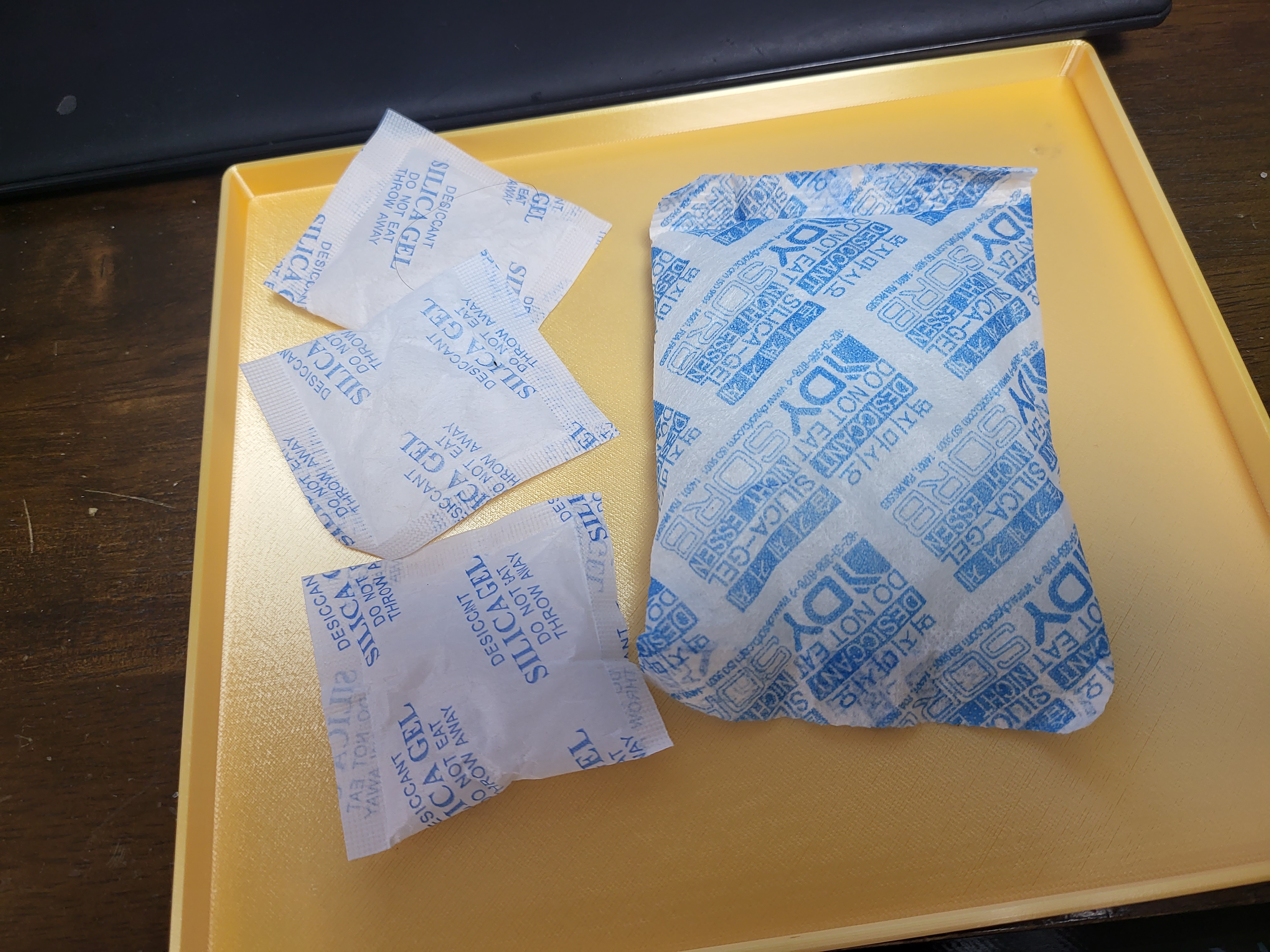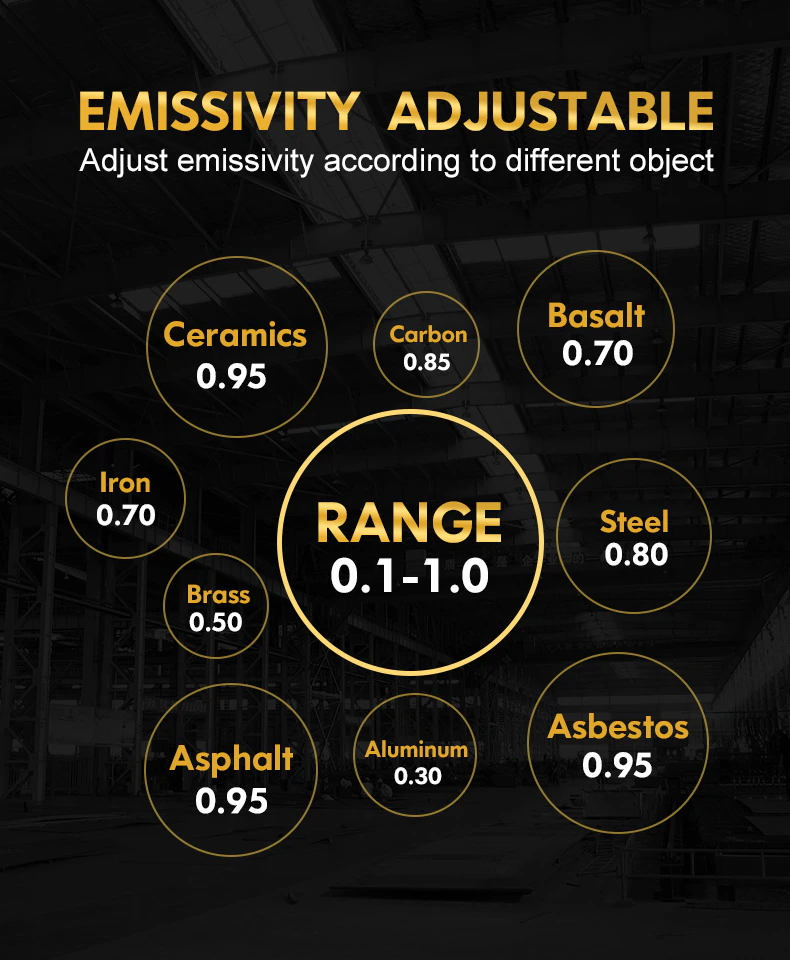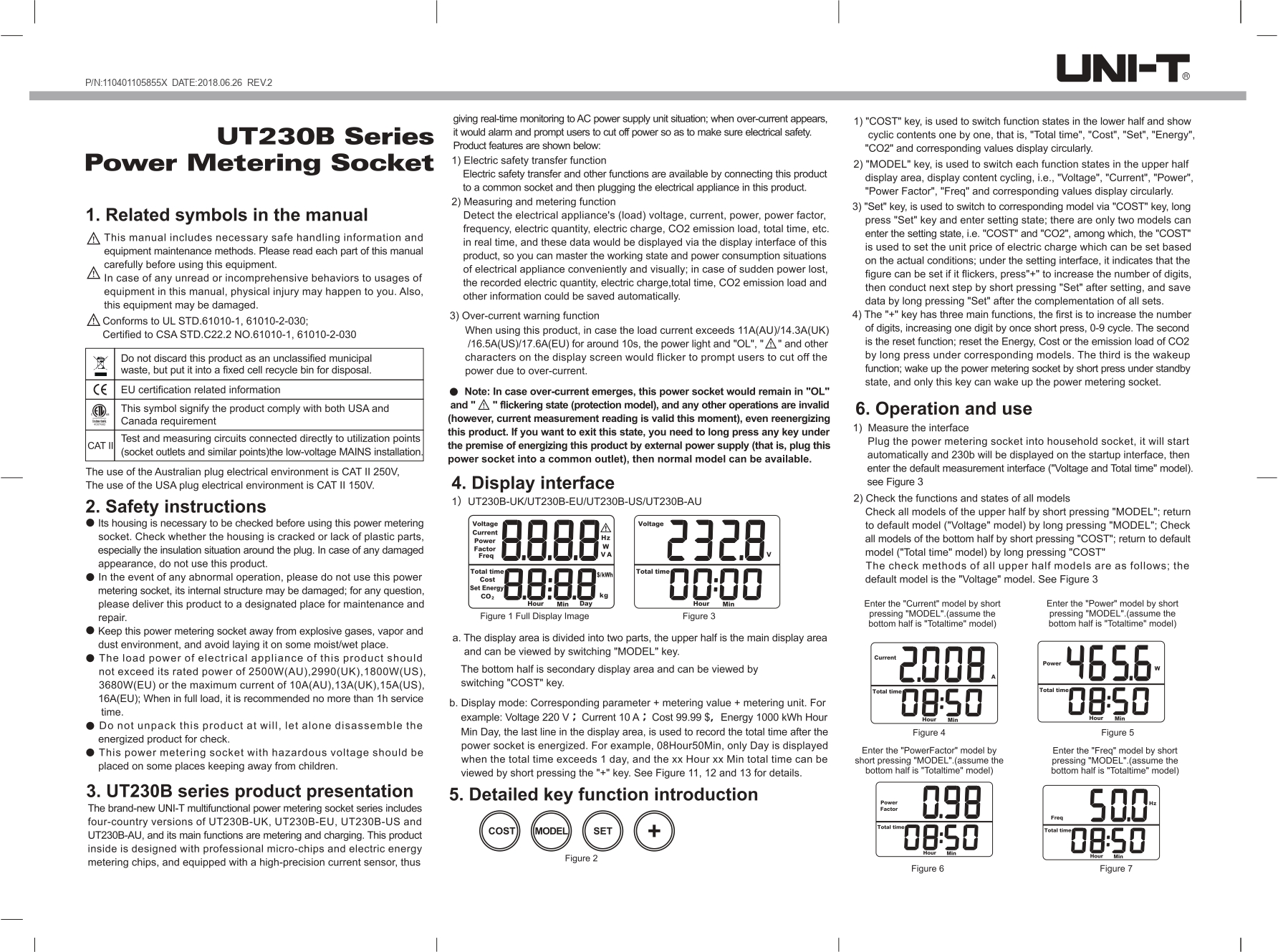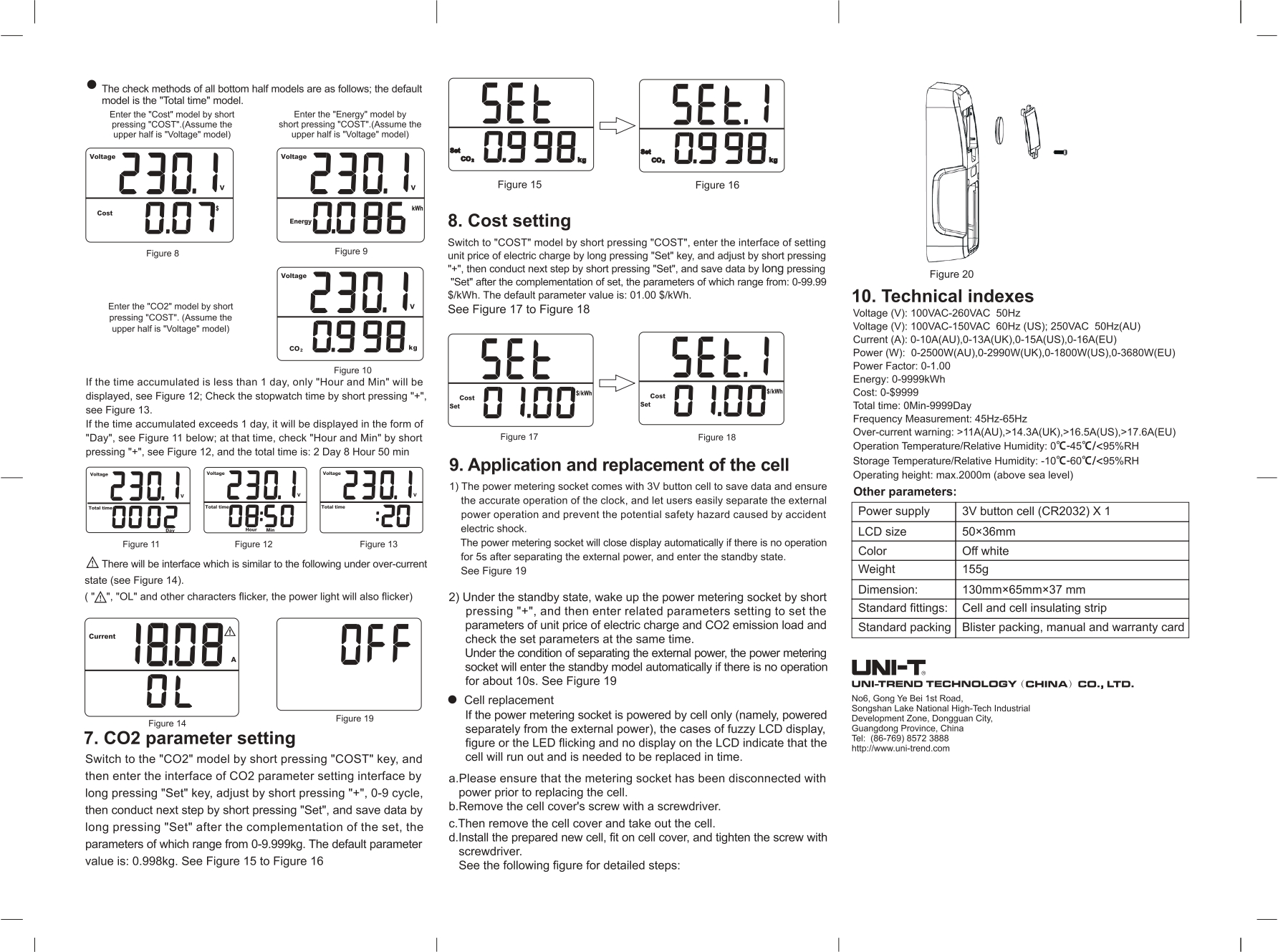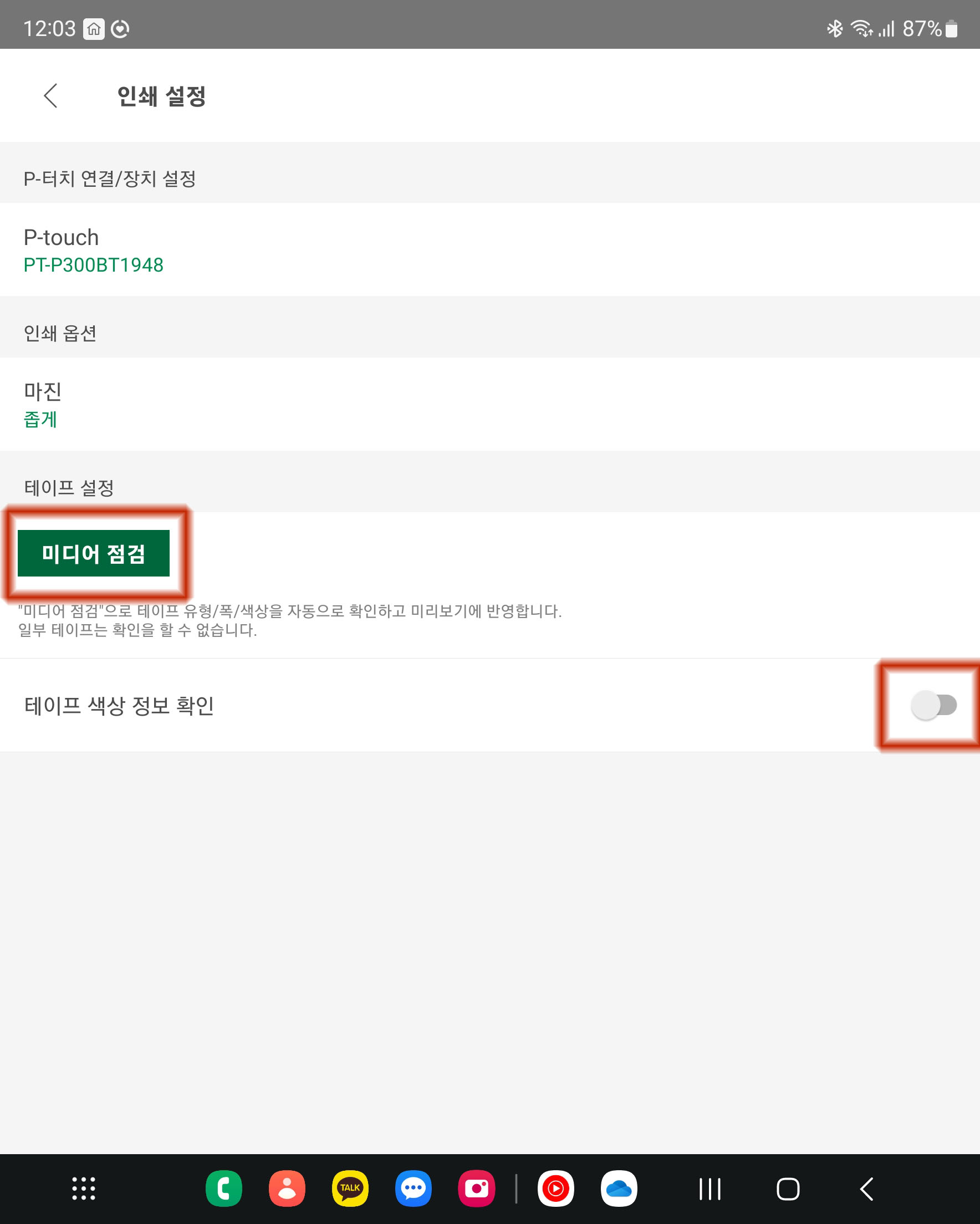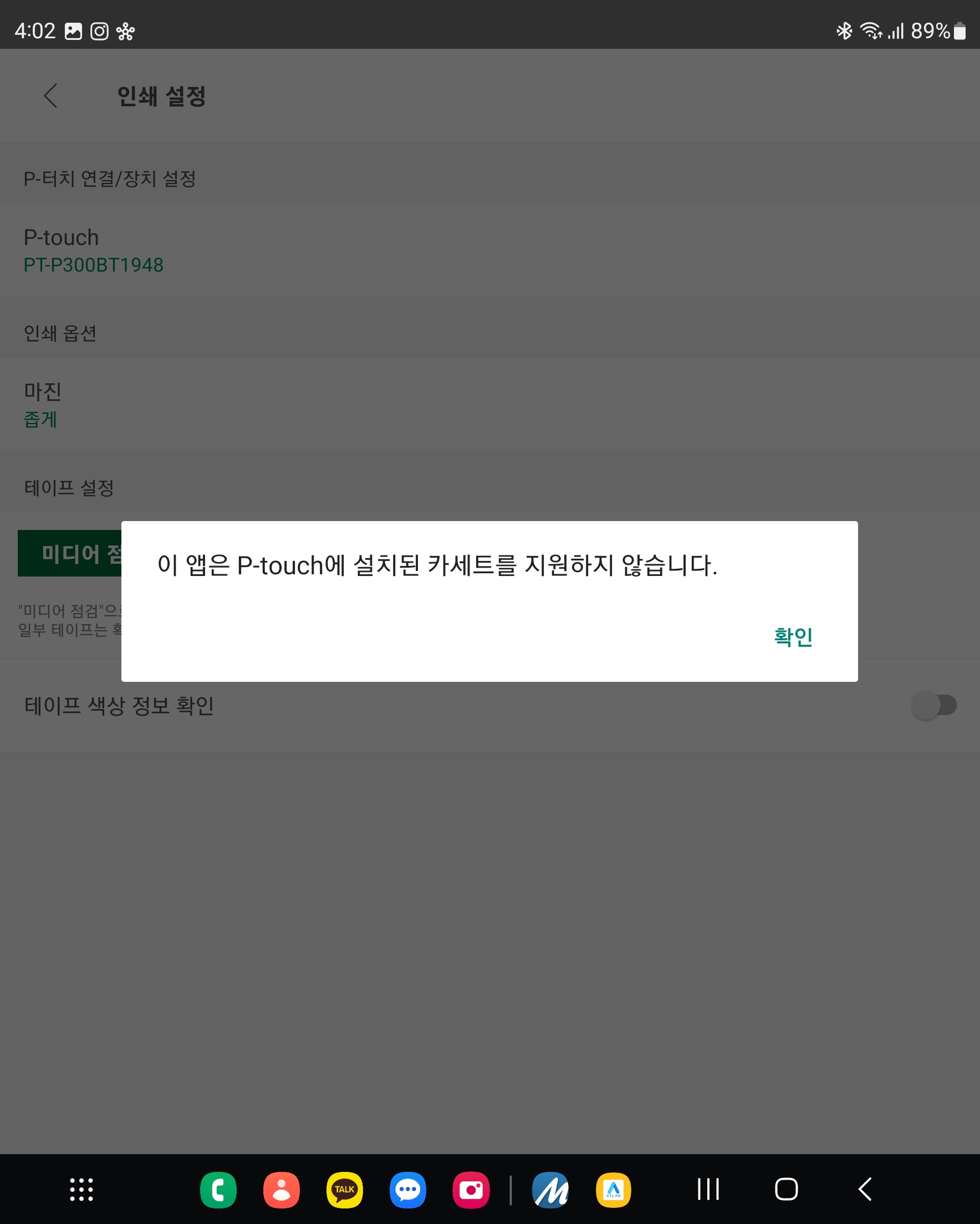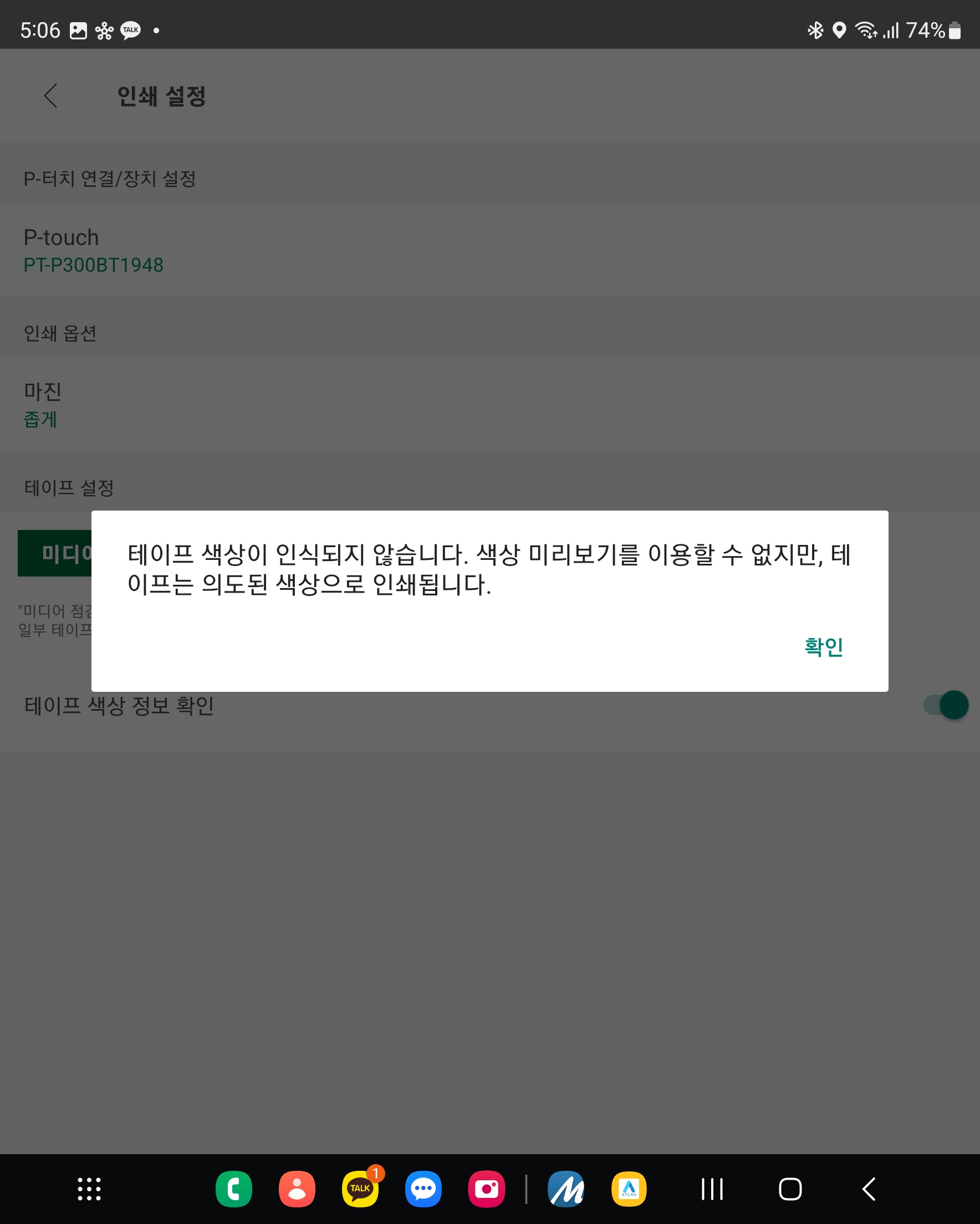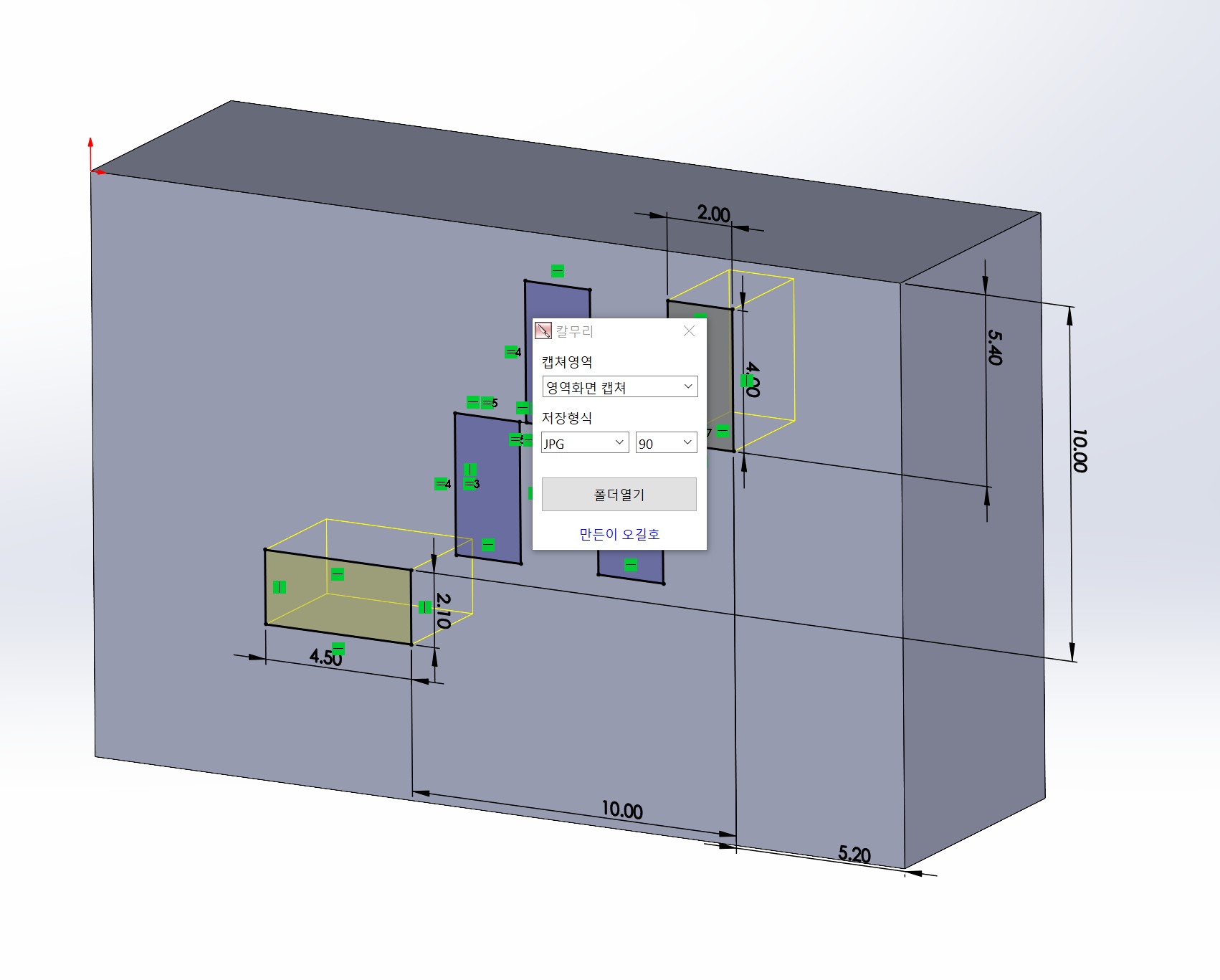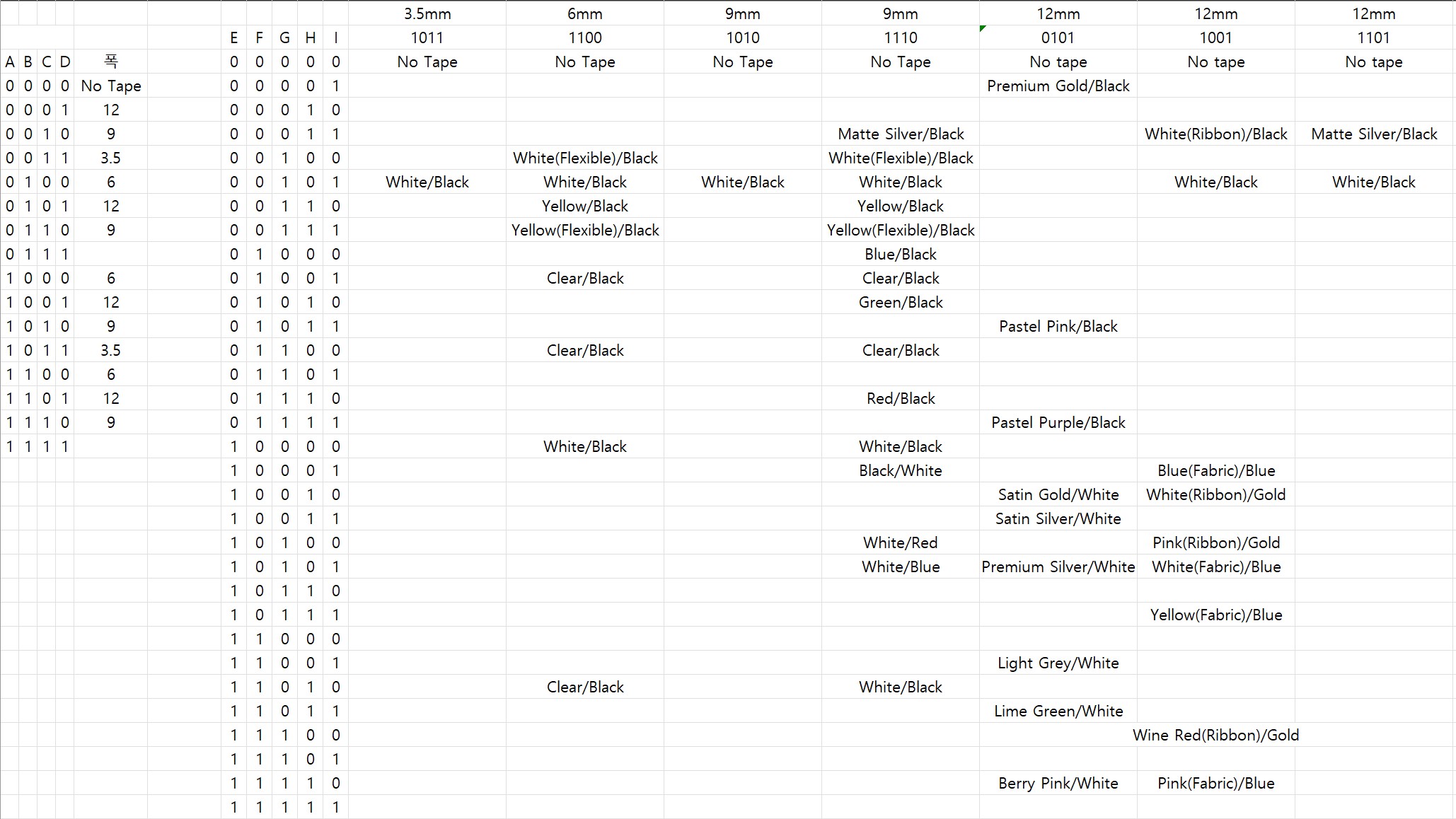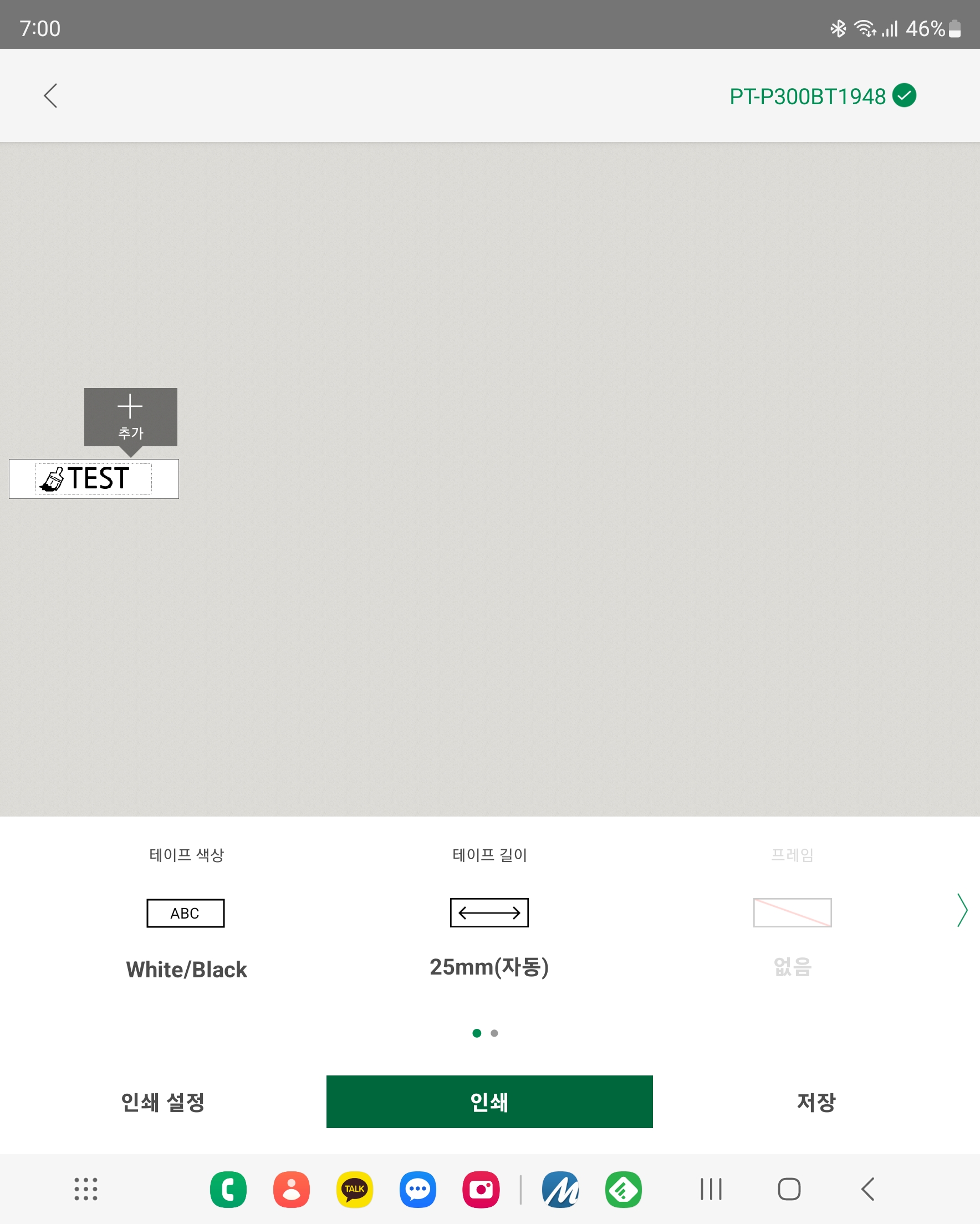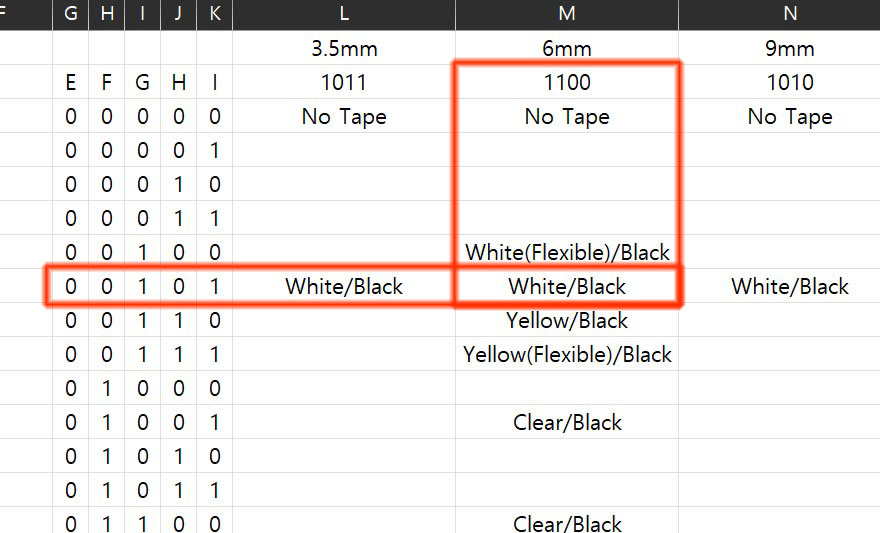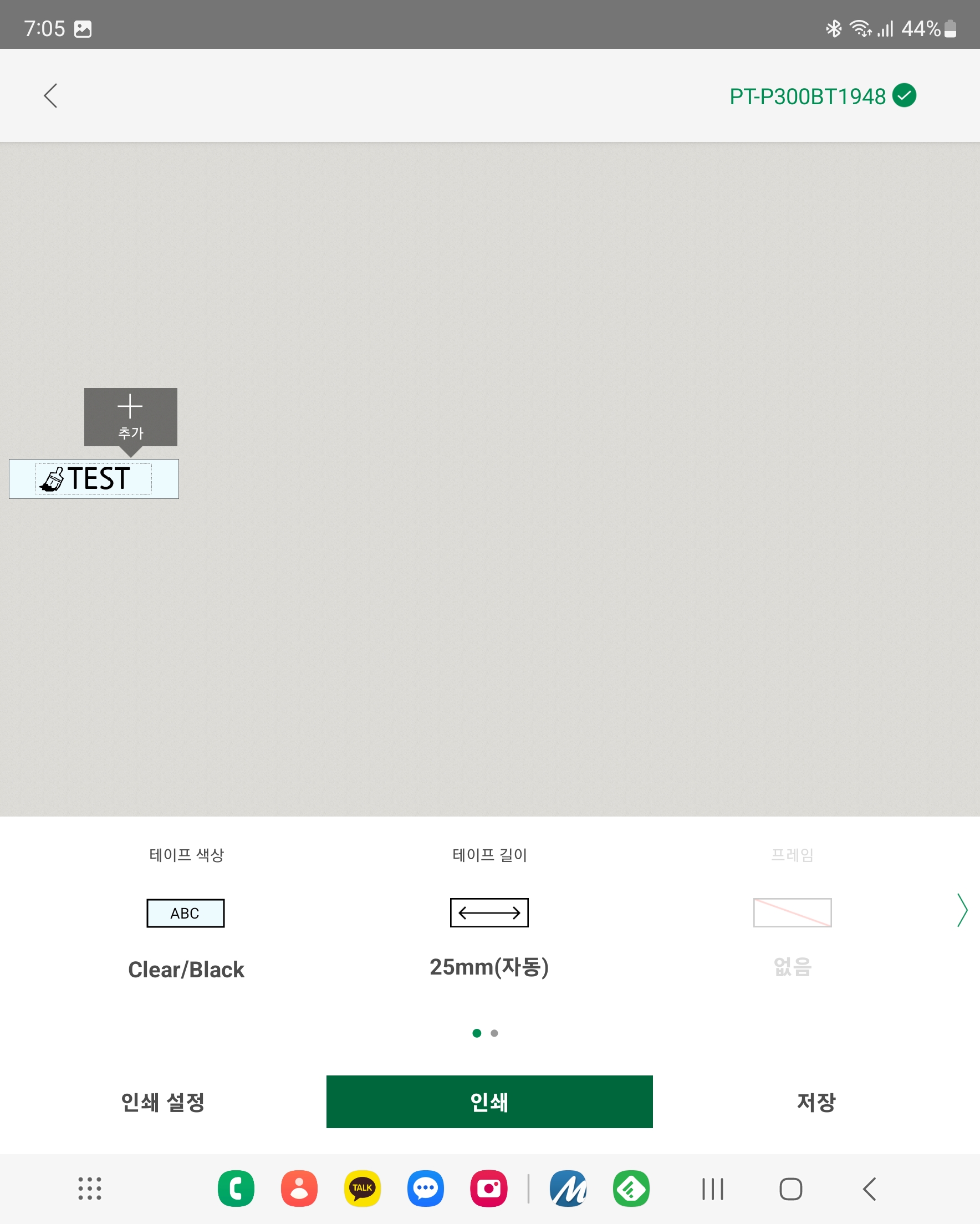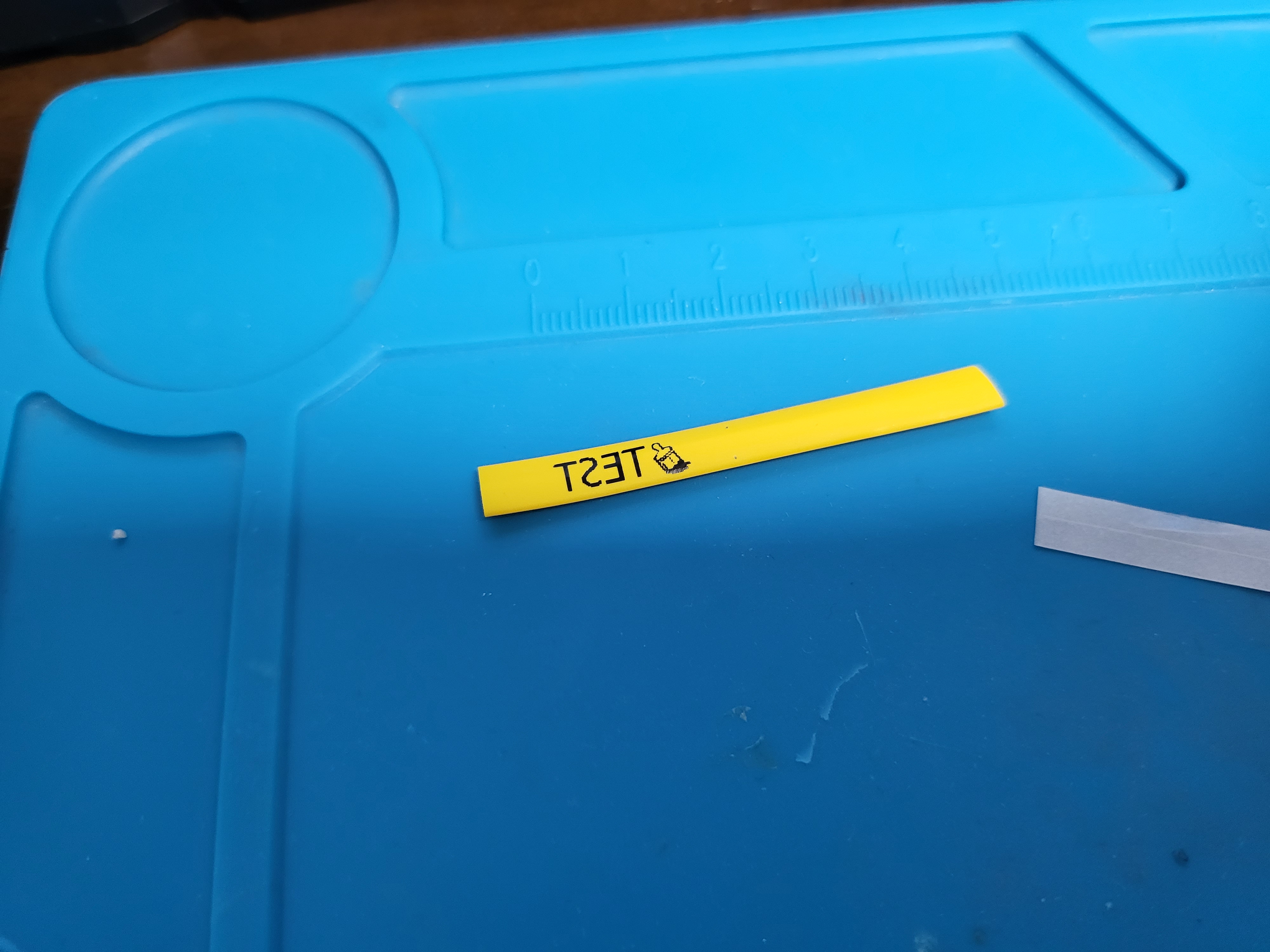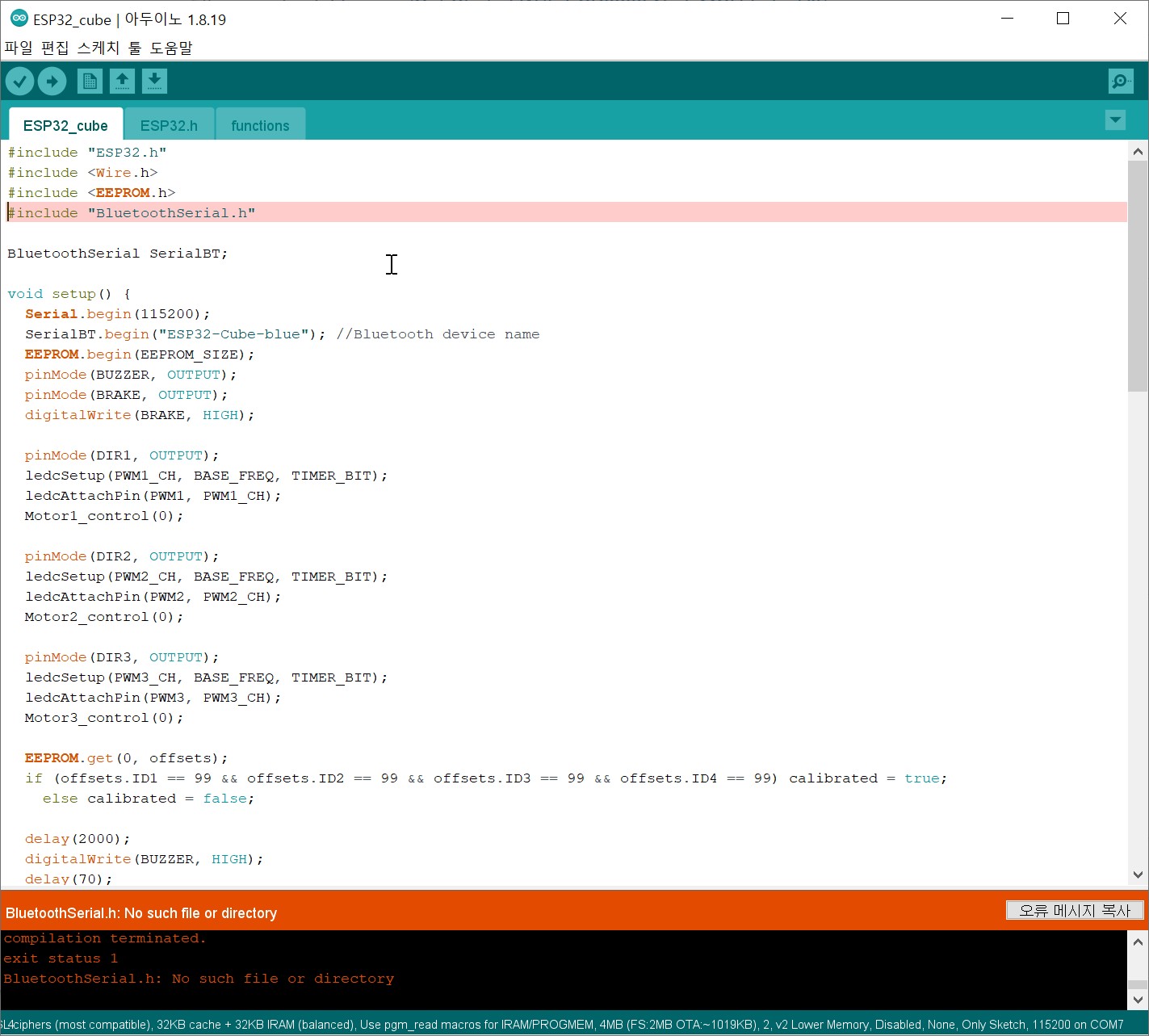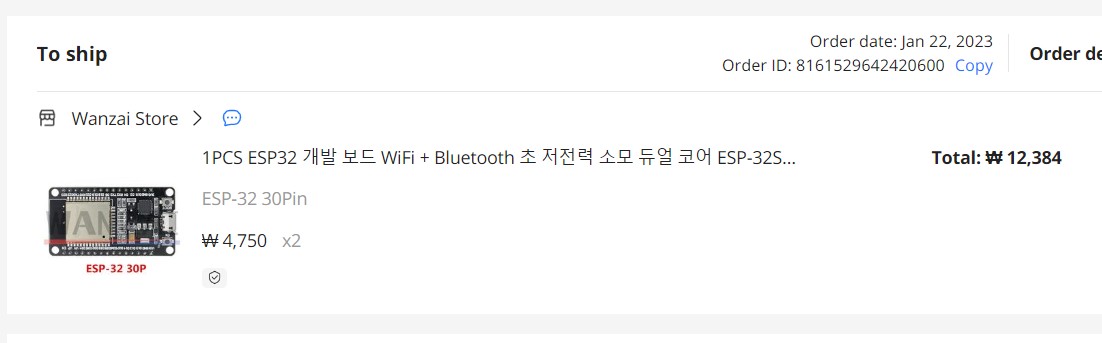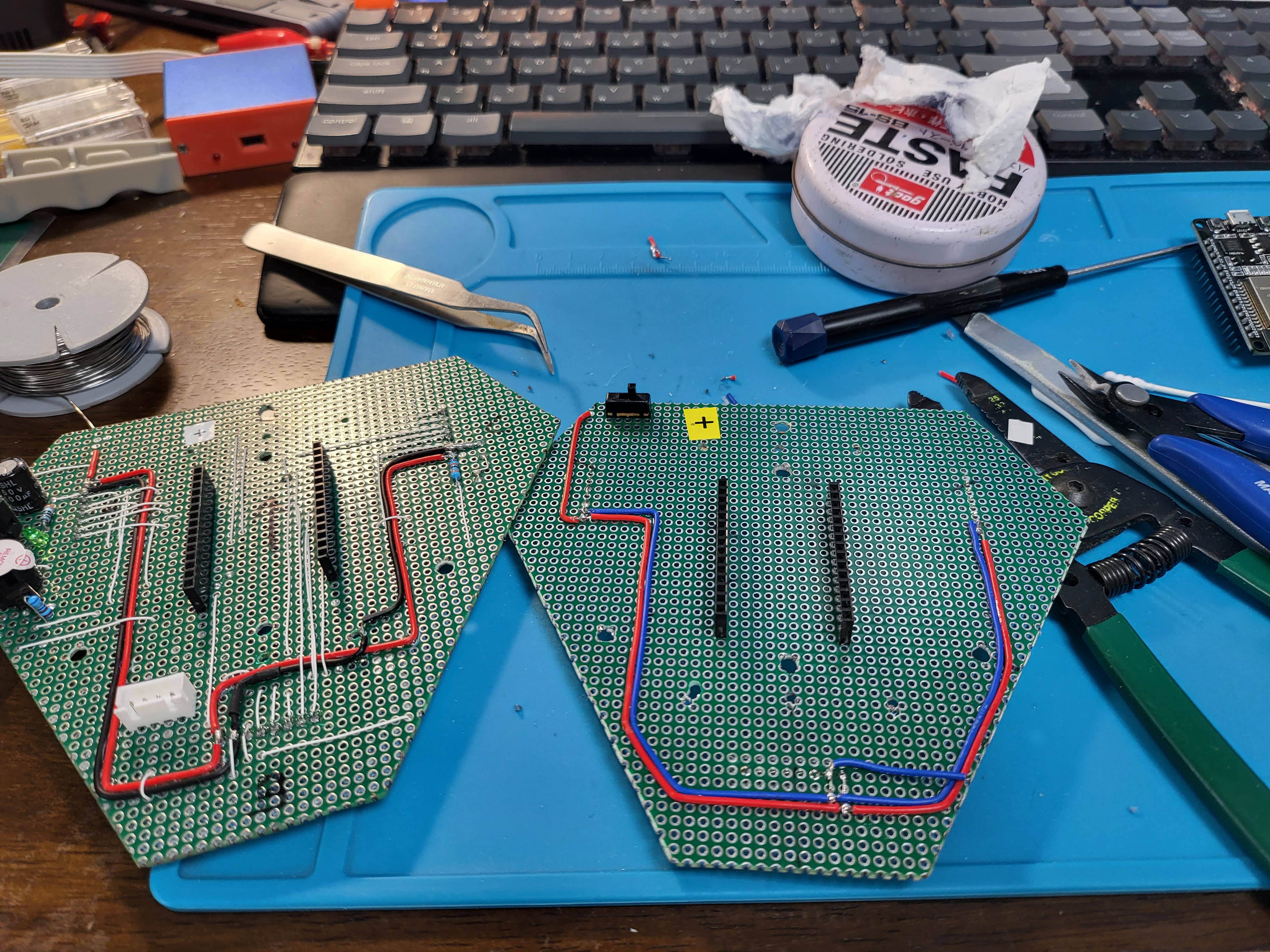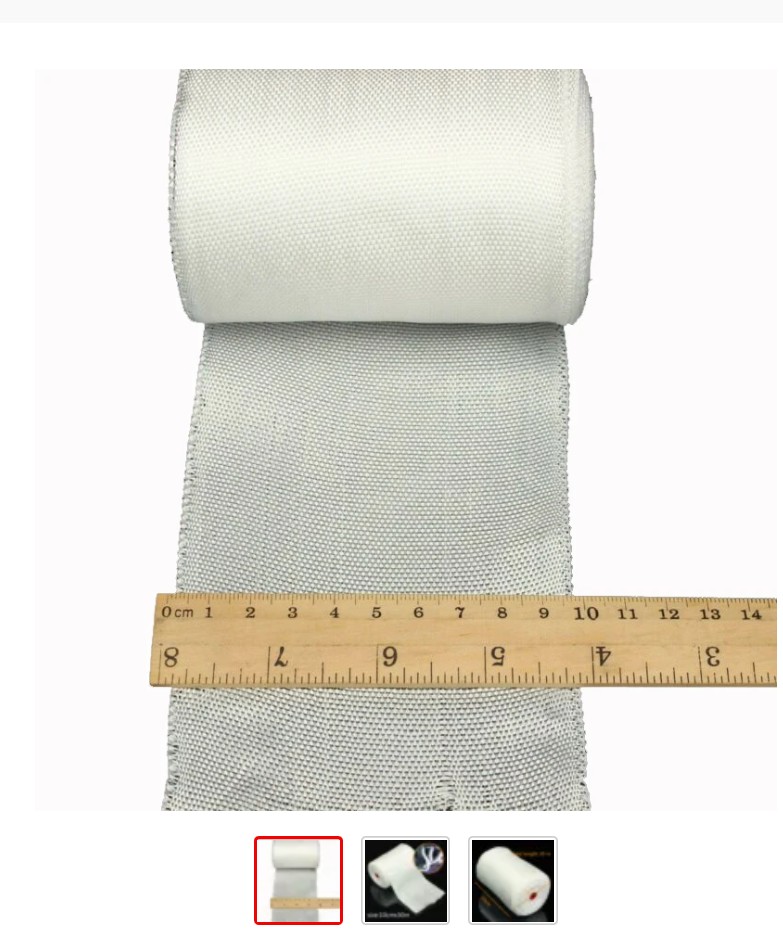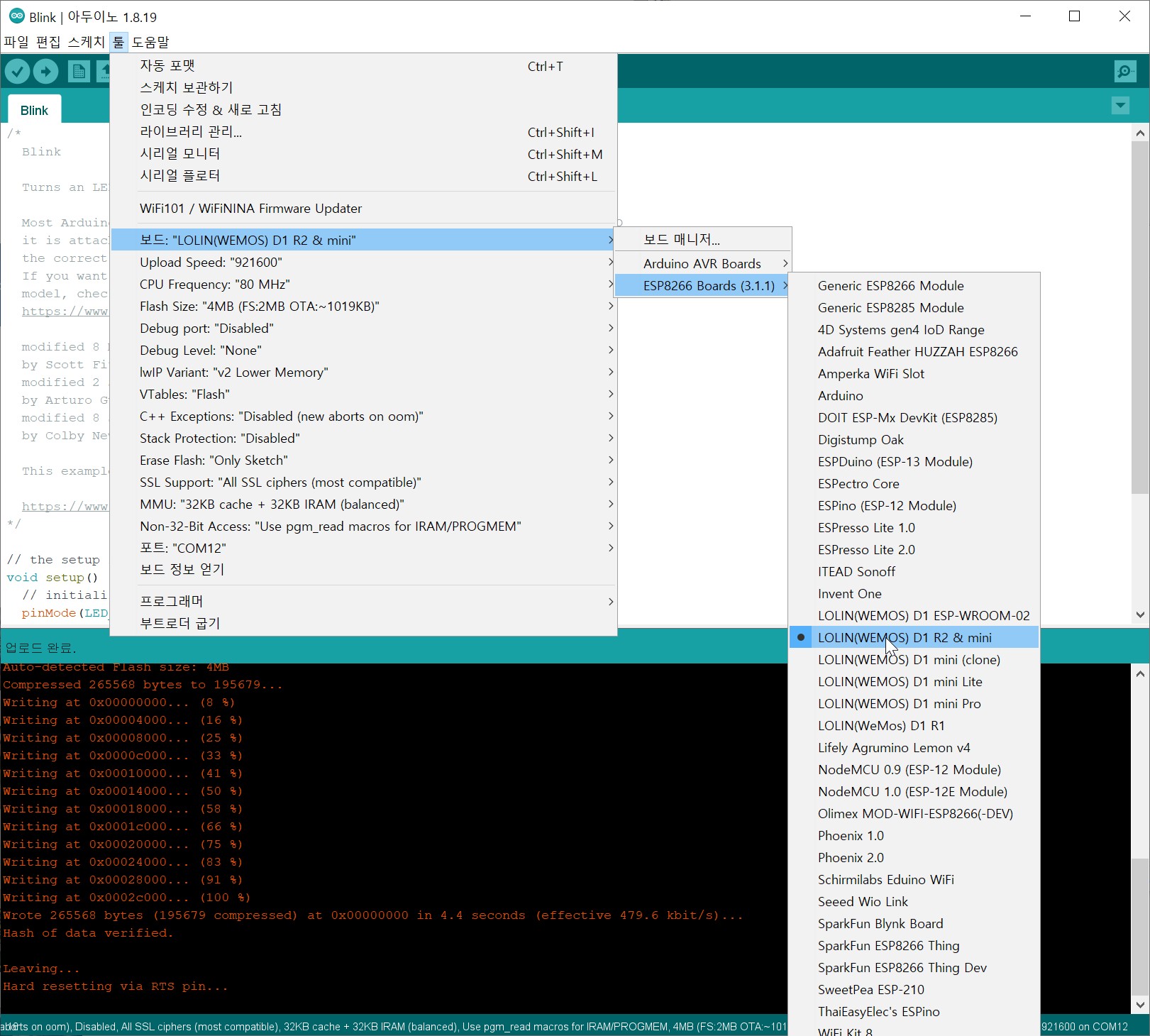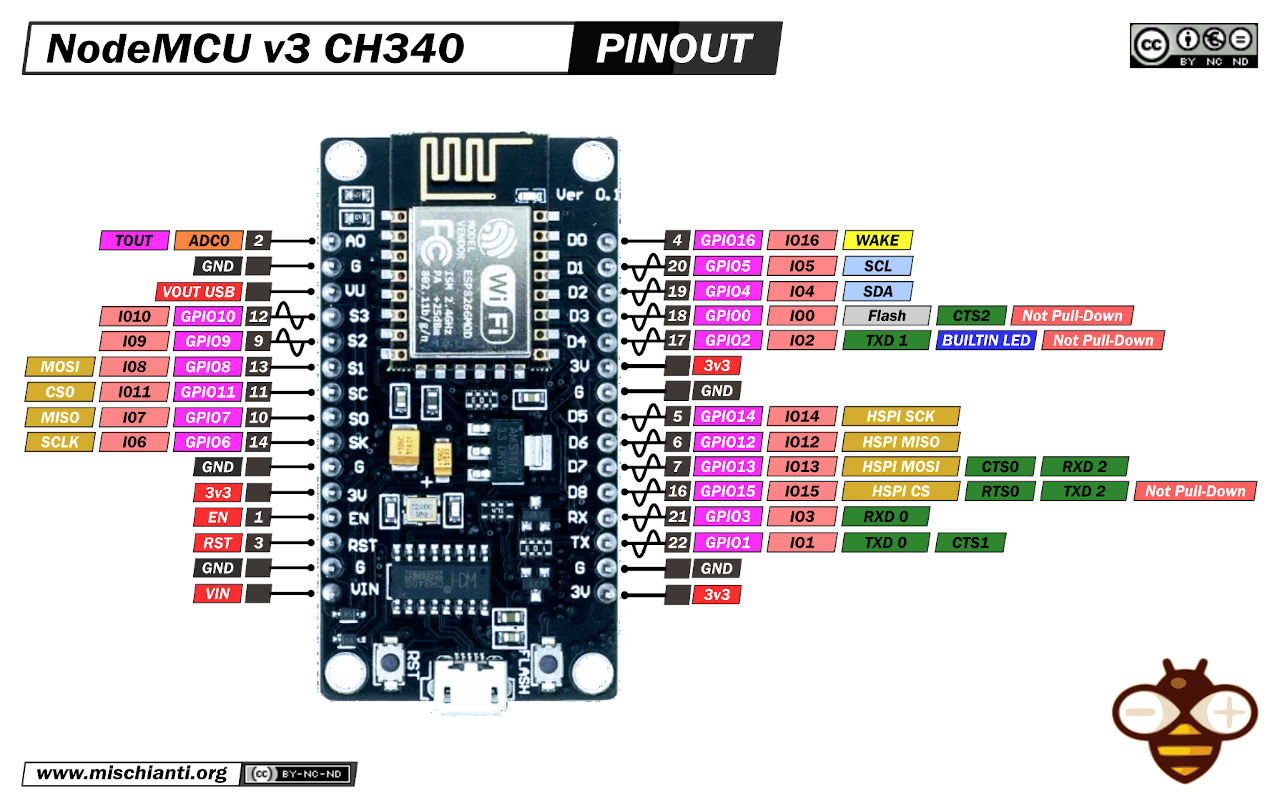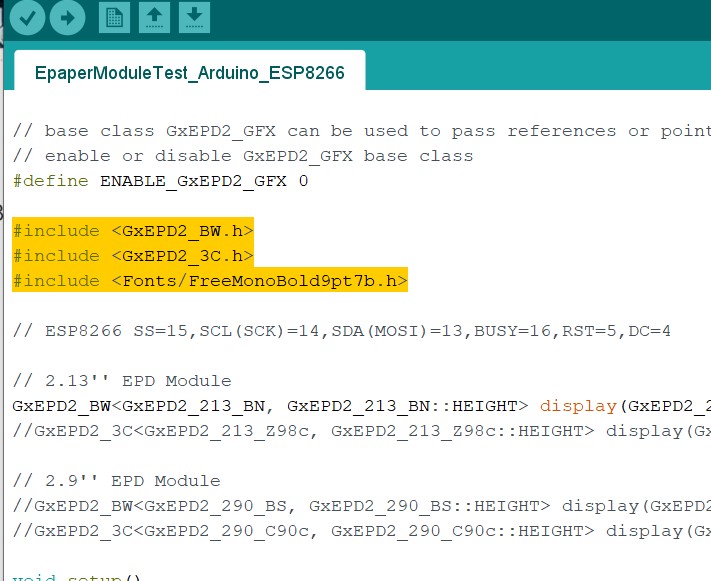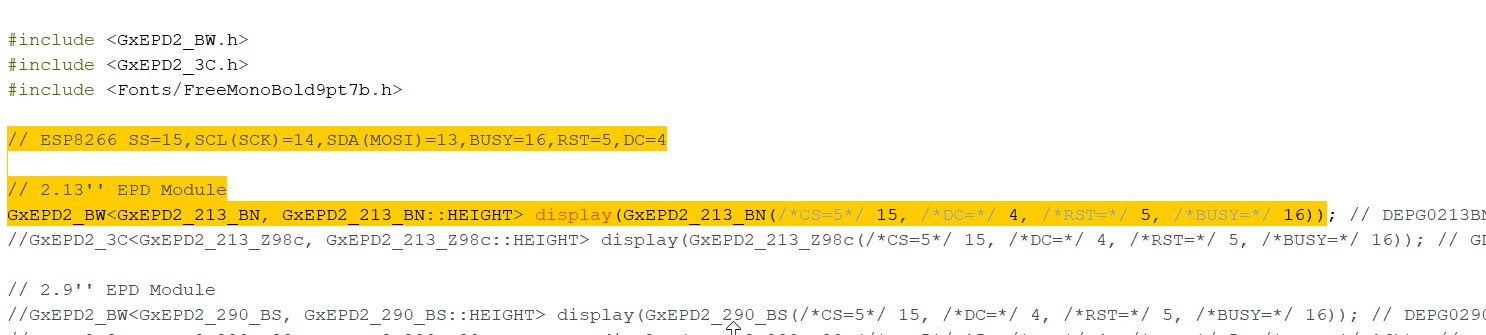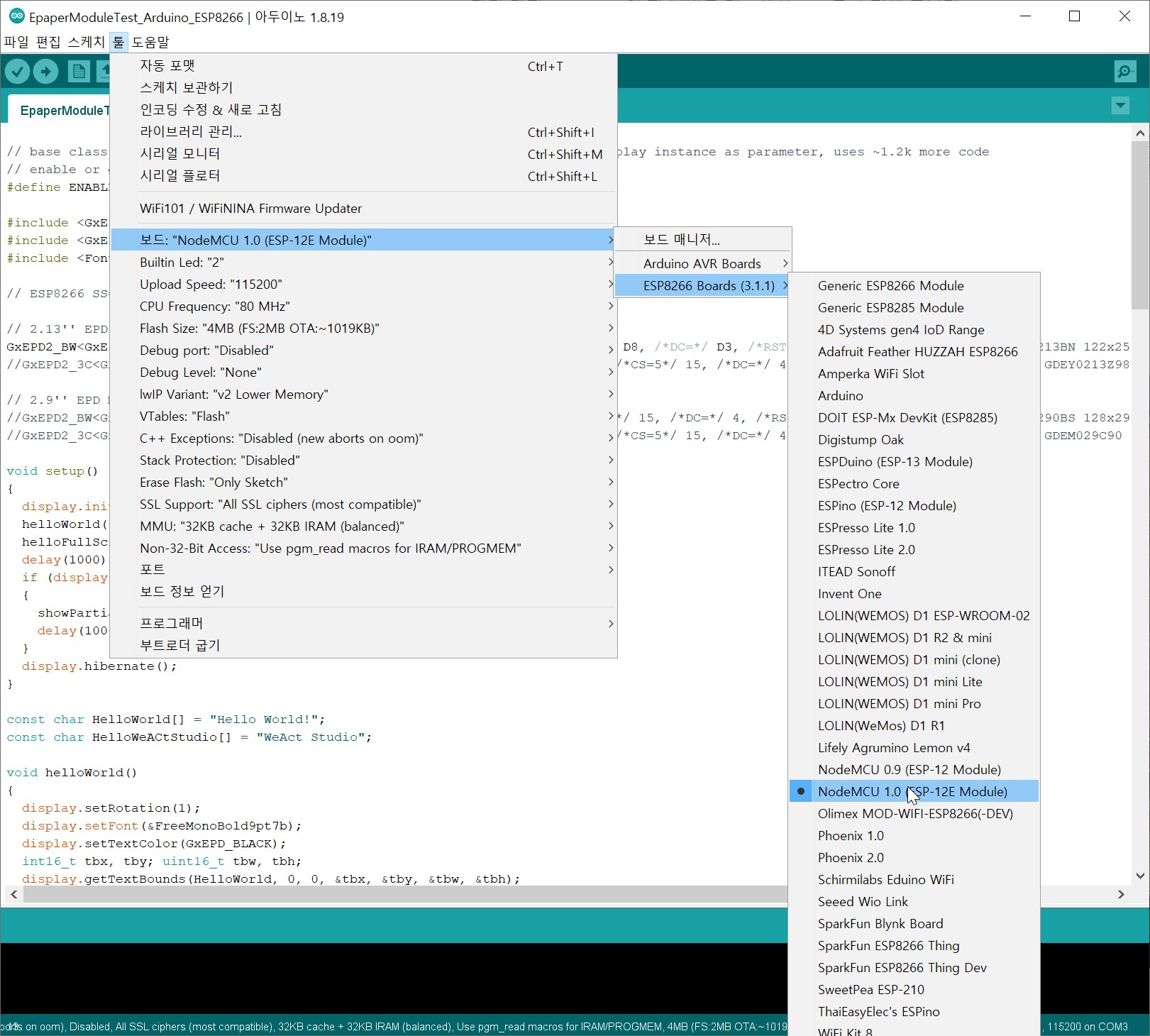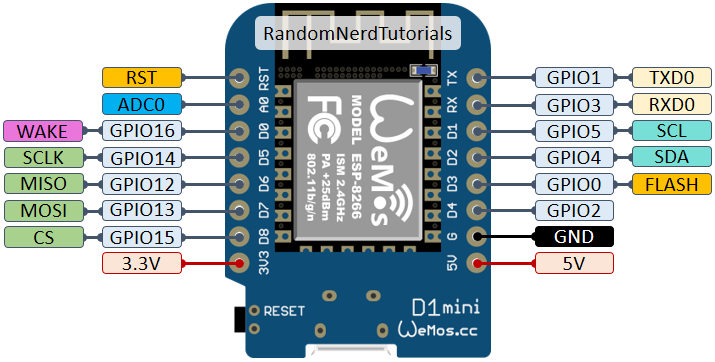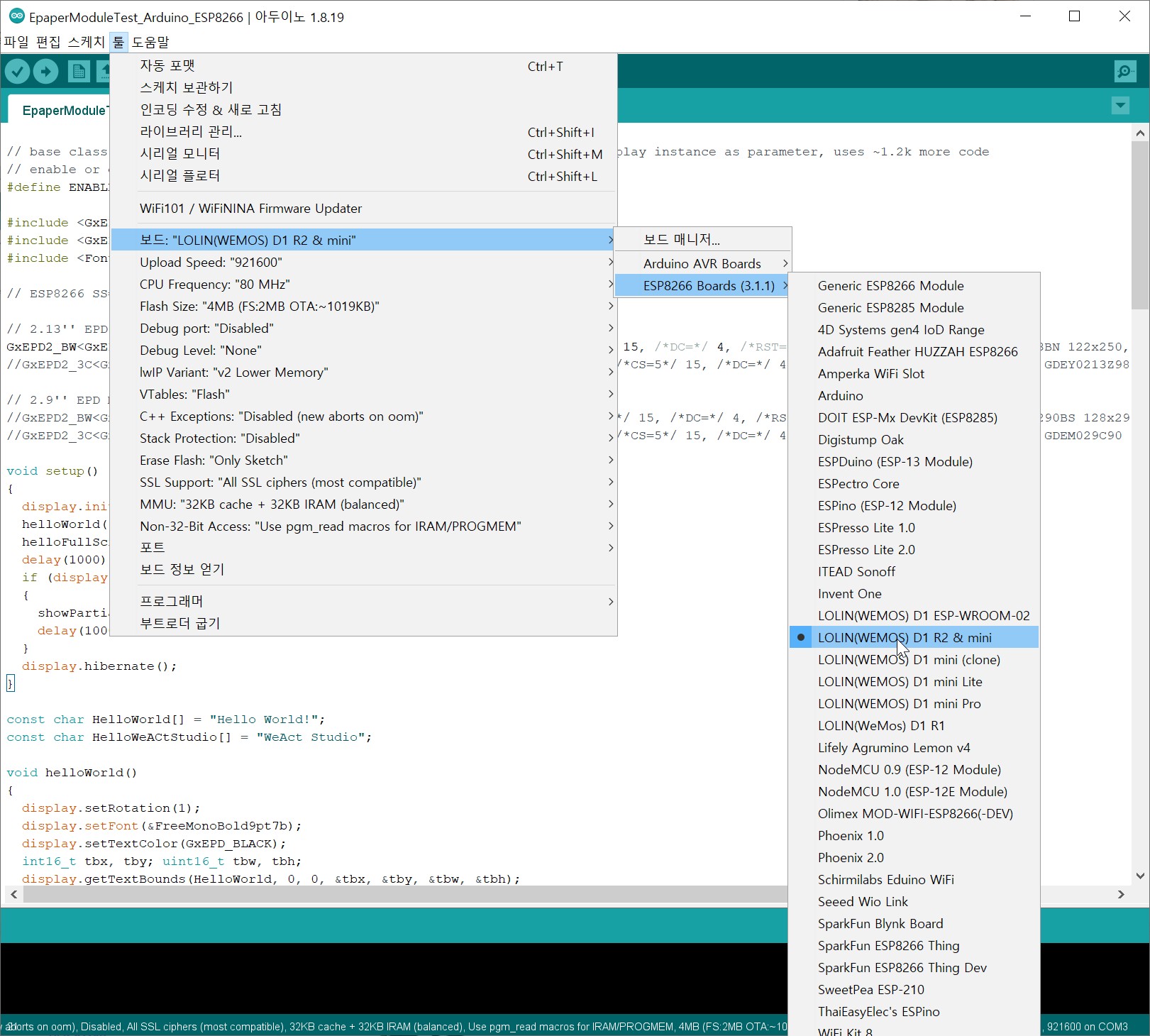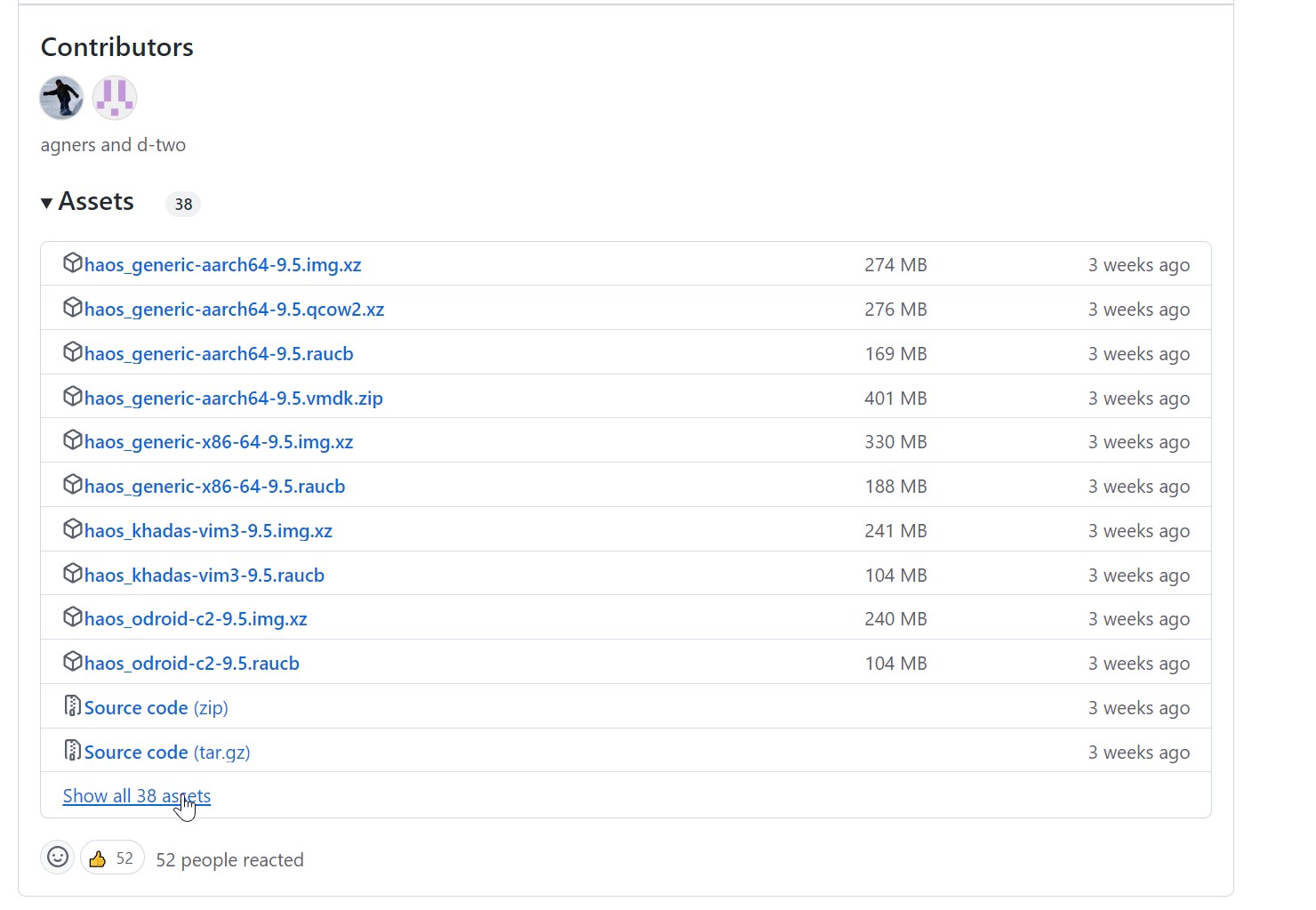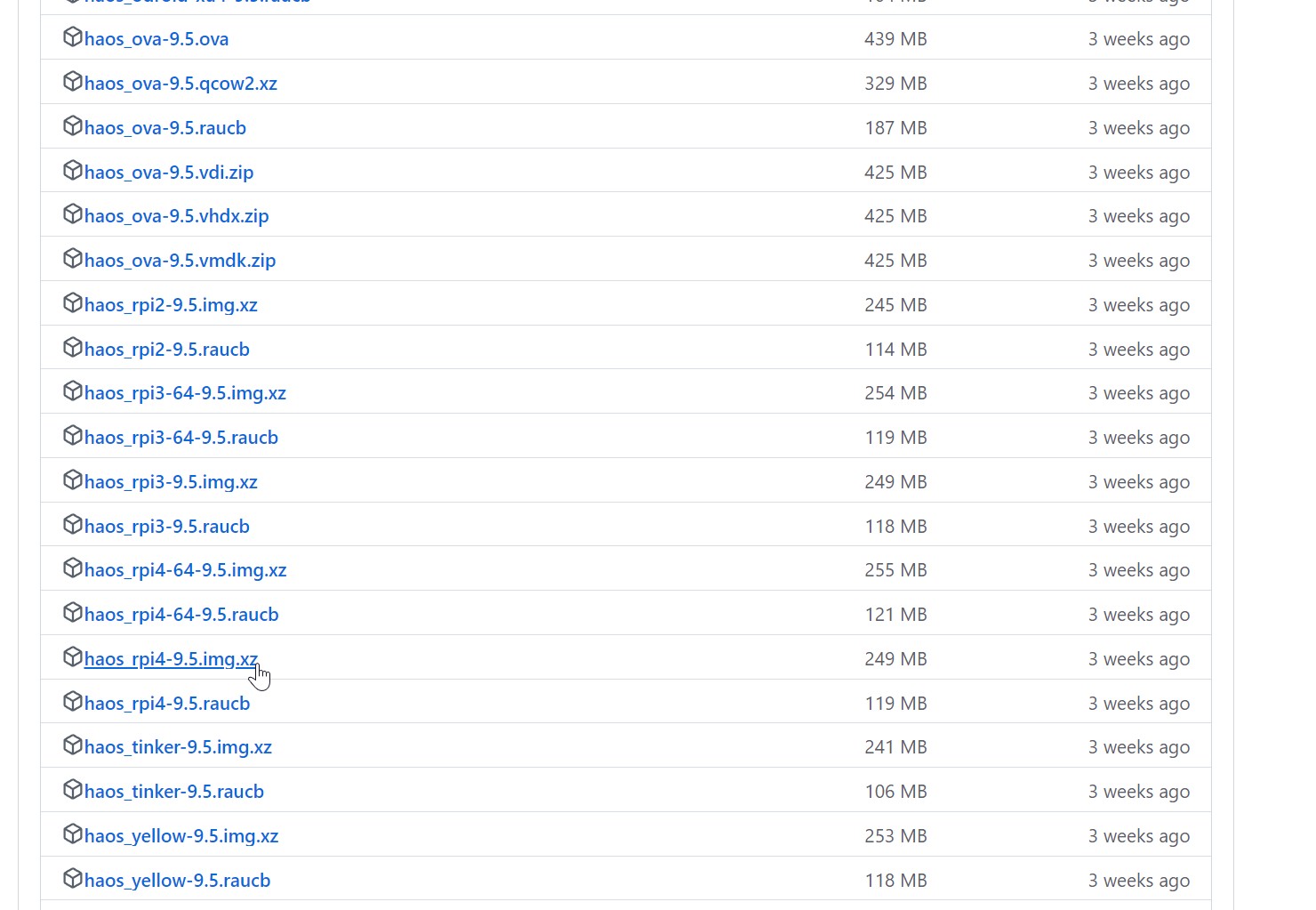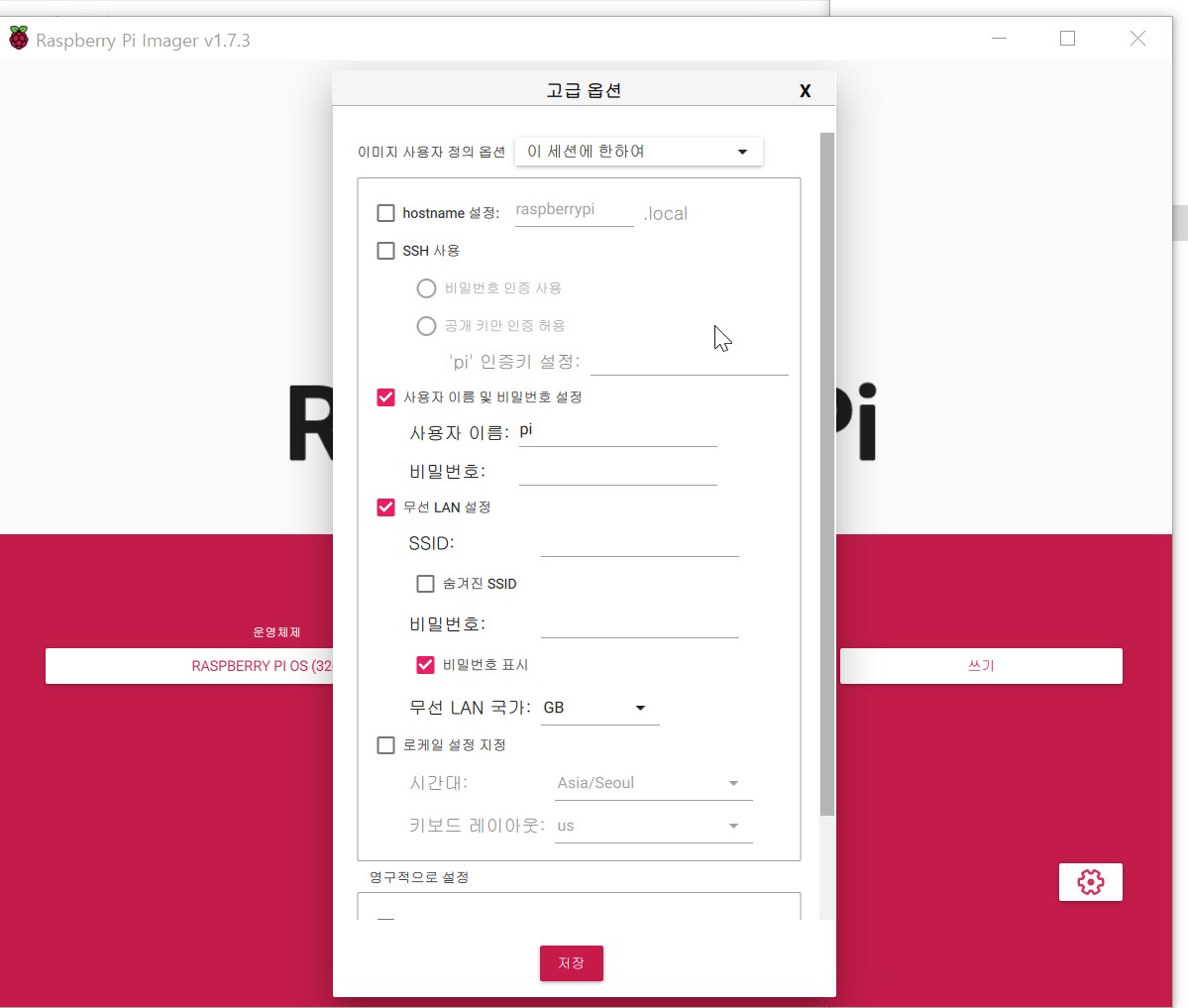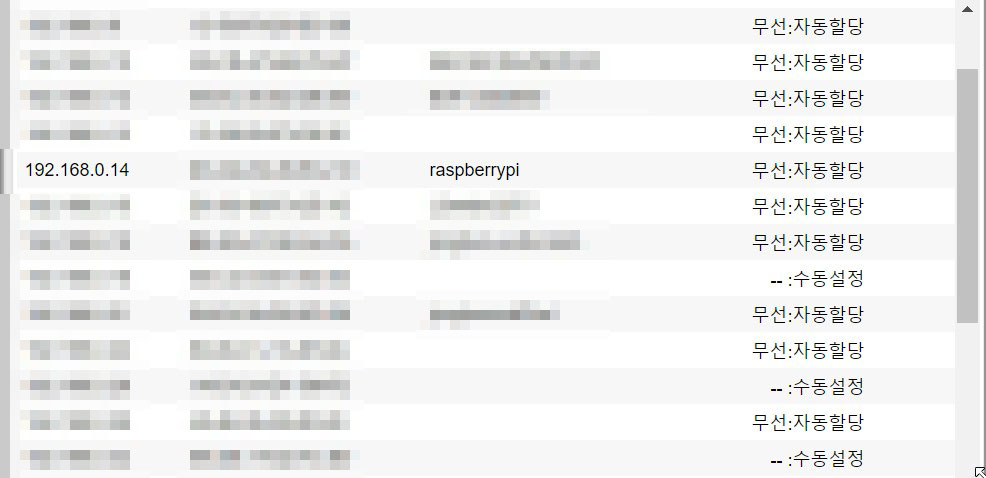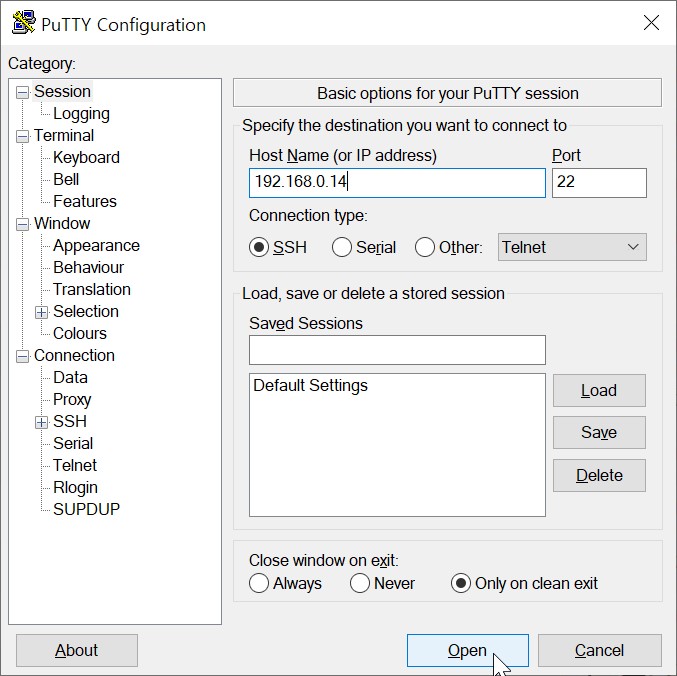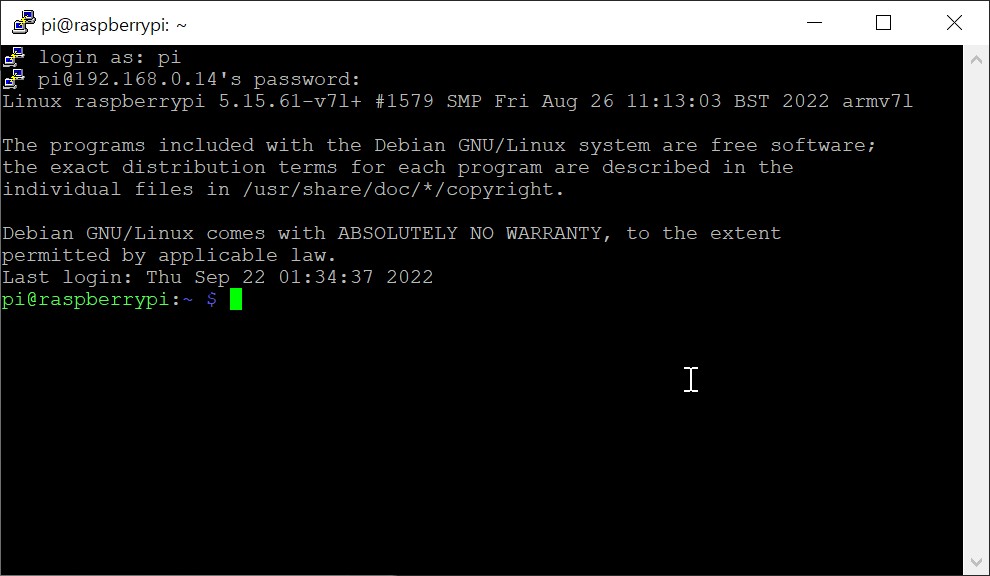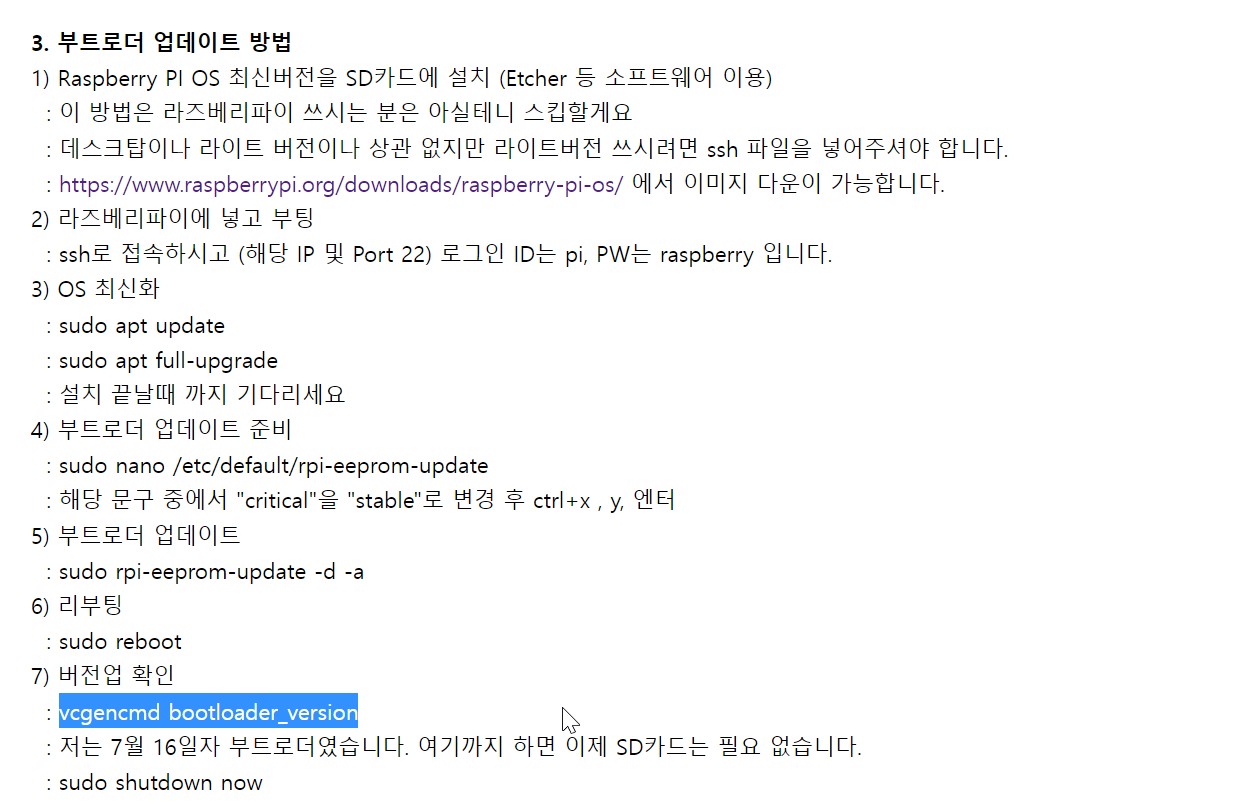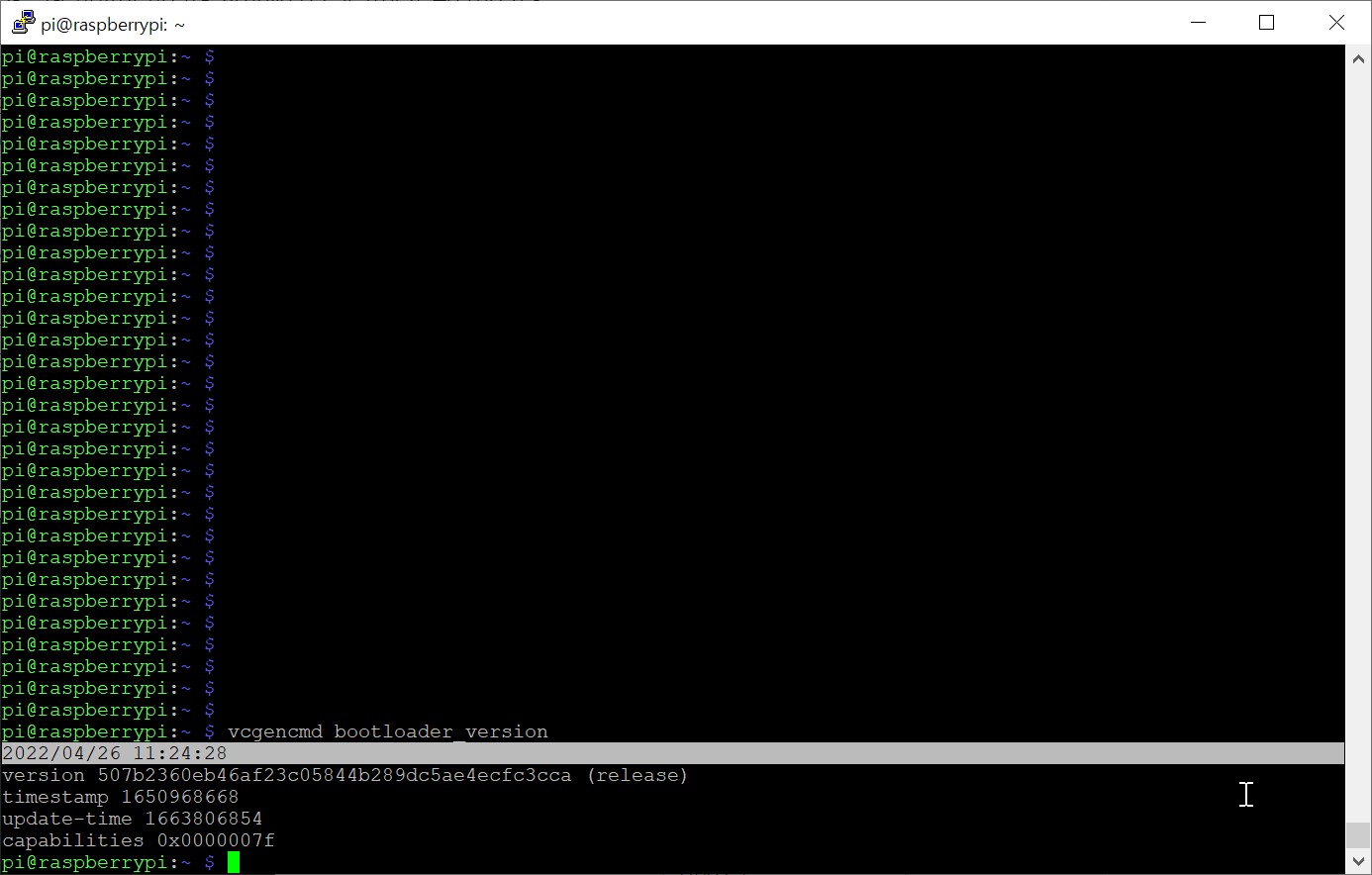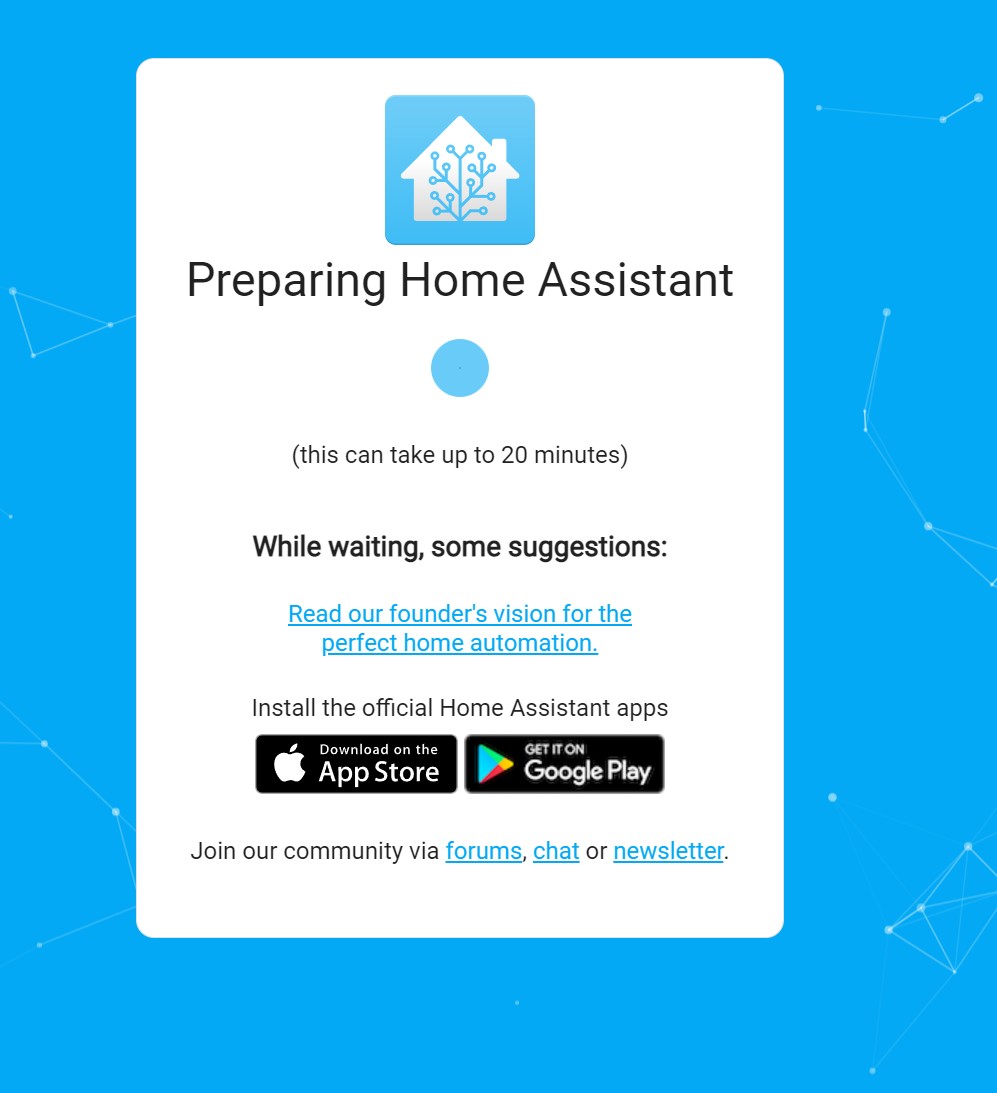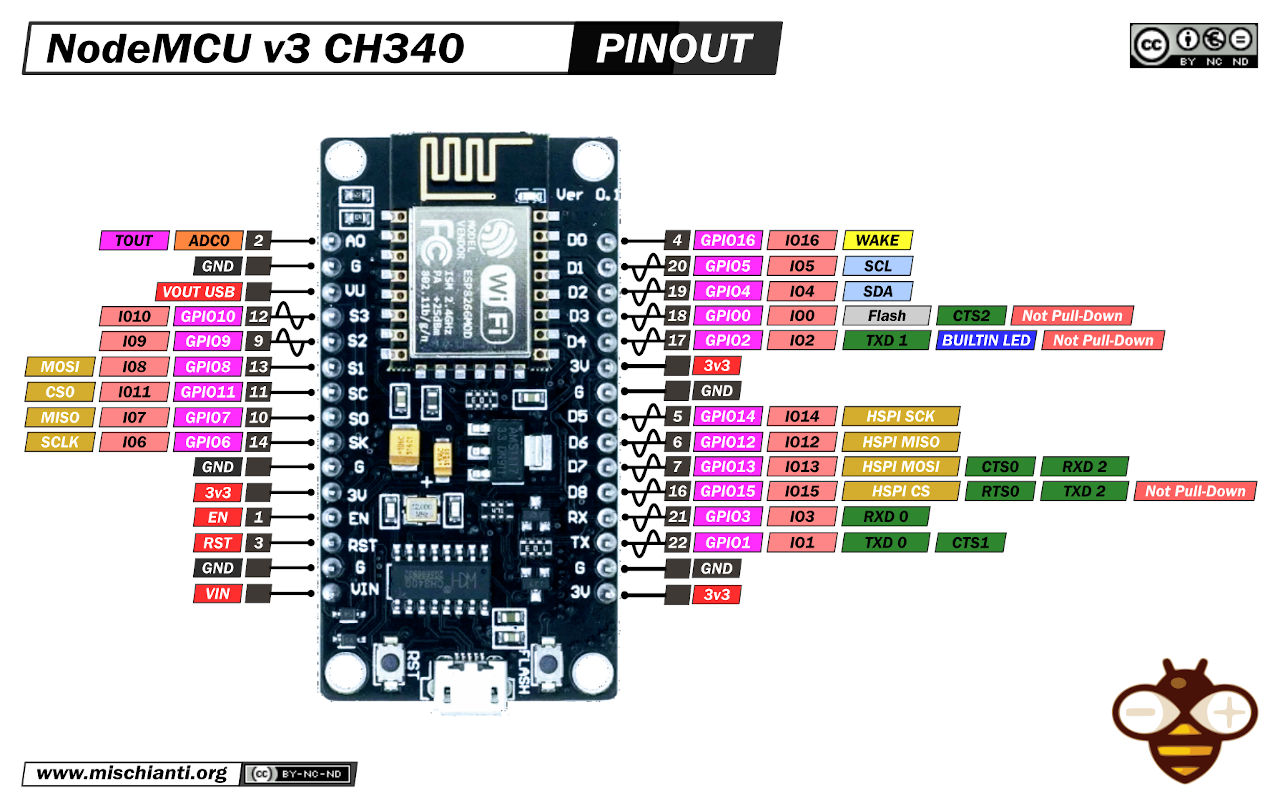https://sites.google.com/view/mfs2023/%ED%99%88
메이커 페어 서울 2023
“상상을 현실로 만드는 즐거움! 메이커 페어 서울과 함께 하세요!
sites.google.com
코로나 때문에 3년간 중지됐던 메이커페어가 다시 오픈하는군요.
한빛미디어에서 주최했던 행사인데 서울시립과학관 주최로 바뀌었으니 여기도 우여곡절이 많았을 듯 합니다.
여기서 2:01에 1초간 스쳐 지나가는 제 모습을 보실 수 있습니다 :)
서울시립과학관은 한번 가본 적이 있는데 장소 규모도 그렇고
아무래도 올해는 코로나 이후 첫 행사이니만큼 부스 규모가 다소 축소되지 않을까 합니다.
메이커 등록 페이지는 아래 링크에 있습니다.
메이커 페어 서울 2023 - 메이커 모집
메이커 등록 | Call For Makers!
sites.google.com
매번 그렇듯 블로그에 만들면서 쌓아놨던 것들 들고 가려고 과거 포스팅을 봤습니다만
3년간 쌓인 게 생각보다 많지는 않더군요.
최근에는 리뷰나 개조관련이 많아서 메이커페어에 들고나갈 만한 물건은 생각보다 적었습니다.
일단 계획은
1.퀵 크림핑 공구
https://www.youtube.com/watch?v=PWb70iI6CJ0
2.데스크탑 미니 리플로우 머신
'Making/리플로우 스테이션' 카테고리의 글 목록
뭐든지 뜯고 만들고 수리하고 개조하고 업그레이드하고 공부합니다.
pashiran.tistory.com
3.라벨 프린터기 해킹
https://pashiran.tistory.com/1252
브라더 라벨 테이프 호환과 테이프 코드 분석 - Hacking 해서 수축튜브 사용하기
브라더 라벨 테이프 P-touch를 사용하고 있습니다. 보통 알리에서 호환 테이프를 사용하는데, 일부 테이프는 가끔 호환성이 맞지 않아 사용 불가능한 것들이 있습니다. 그래서 수축튜브 테이프는
pashiran.tistory.com
4.다용도 어댑터 인두기
https://pashiran.tistory.com/1145
T12 인두기 배터리 겸용 모듈 제작
애초에 이런 형태의 인두기 스테이션을 사용하고 있었습니다. 그리고 이런 형태로 배터리 연결 가능한 스테이션을 자작해서 고정용+휴대용으로 2개를 갖고 있었죠. 휴대용은 쓸 일이 많지는 않
pashiran.tistory.com
5.전자잉크 가격표 재활용
https://pashiran.tistory.com/1282
타오바오산 4.2" 전자잉크 드라이버 보드 사용하기
https://pashiran.tistory.com/1281
pashiran.tistory.com
6.자이로 큐브
https://pashiran.tistory.com/category/Making/Self%20Balancing%20Cube
'Making/Self Balancing Cube' 카테고리의 글 목록
뭐든지 뜯고 만들고 수리하고 개조하고 업그레이드하고 공부합니다.
pashiran.tistory.com
7.무한 실링기
(설계중)
8.usb 오토릴
(설계중)
이 정도가 될 것 같습니다. 마감시한까지는 변동이 있겠지만요
매번 살짝 걱정이 되긴 하는데 설마 메이커 선정에 떨어지진 않겠죠...?
'주인장 잡담' 카테고리의 다른 글
| 2023 메이커페어 D-1 (0) | 2023.10.07 |
|---|---|
| 알리 검색결과 제대로 나오게 하는 법 (0) | 2023.07.10 |
| 잘못 걸린 전화. (2) | 2023.01.26 |
| 스팀덱이 생겼습니다. (0) | 2023.01.01 |
| 전동 스탠딩 책상 교체. (0) | 2022.12.22 |